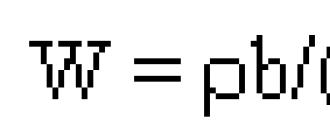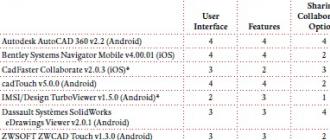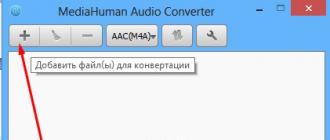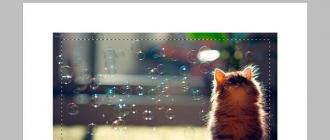BUDGET DE L'ÉTAT FÉDÉRAL
ÉTABLISSEMENT D'ENSEIGNEMENT
ENSEIGNEMENT PROFESSIONNEL SUPERIEUR
"UNIVERSITÉ TECHNIQUE D'ÉTAT DE MOURMANSK"
Département d'ingénierie graphique
Des lignes directrices
à l'exécution de la tâche de calcul et graphique
"Visualisation des informations sur les processus et les phénomènes"
Compilé par : Chervonyak T.F. - Maître de conférences, Département d'ingénierie graphique, Université technique d'État de Mourmansk
Les directives ont été revues et approuvées lors d'une réunion du département, protocole n° 9 en date du 20/05/11.
Reviewer - Ph.D., professeur agrégé du département de MT et S Ivaney A.A.
Présentation 4
Fondamentaux de la représentation graphique de l'information. 5
Modèles graphiques de processus et de phénomènes 20
Instructions pour effectuer une tâche graphique
"Visualisation des informations sur les processus et les phénomènes" 51
Options de tâche 52
Littérature d'occasion 67
INTRODUCTION
Ces lignes directrices fournissent des informations générales sur les modèles graphiques de processus et de phénomènes, offrent des options pour une tâche graphique et fournissent également un exemple de la tâche "Visualisation d'informations sur les processus et les phénomènes".
Le but de la tâche est d'étudier les règles de base pour compiler des modèles idéographiques pour visualiser les résultats de la recherche scientifique et technique, tels qu'un tableau, un diagramme, un diagramme.
Au cours du travail, l'étudiant acquiert des compétences dans la mise en œuvre de tableaux, de diagrammes, de diagrammes, ainsi que dans le choix du modèle du moyen le plus efficace de transmettre des informations sur un processus ou un phénomène, en maîtrisant la technique de leur dessin en AutoCAD.
Fondamentaux de la représentation graphique de l'information
La croissance croissante du volume d'informations scientifiques, techniques et d'information nécessite des méthodes modernes de traitement et de transmission. D'un spécialiste moderne, des qualités sont requises pour vous permettre de traiter et de transmettre rapidement et avec précision une grande quantité d'informations. La plupart des moyens efficaces transmission d'informations sont visuelles, qui sont lues par les organes de la vision. La connaissance de ces outils, la capacité à les utiliser sont des composantes de la culture graphique dont les bases peuvent être posées par l'étude formation « Graphiques d'ingénierie».
Le graphisme d'ingénierie est une sorte de langage à l'aide duquel, à l'aide de modèles graphiques, un spécialiste a la possibilité d'exprimer ses idées d'ingénierie. Et ça langage graphique est international, il est clair pour toute personne techniquement compétente.
science moderne et la technologie exigent qu'un ingénieur ait un haut niveau de connaissances et de compétences dans la visualisation de diverses informations. Cela s'explique par le fait que, d'une part, il existe un besoin humain naturel d'impressions visuelles-imaginatives, et il lui est plus facile d'assimiler des informations à l'aide d'images visuelles, et d'autre part, il existe un développement rapide des moyens de traitement et de transmission de l'information sur écran. Il est d'autant plus approprié de parler non seulement de l'importance de la perception visuelle de l'information, mais aussi d'une certaine culture de sa visualisation.
L'alphabétisation visuelle est essentielle composant activité professionnelle humaine dans tous les domaines de la connaissance et de la production. Possédant une littératie visuelle, une personne a la possibilité de reproduire et d'analyser des images à l'aide d'outils d'affichage visuel (y compris informatiques) basés sur les connaissances existantes, d'utiliser des techniques d'improvisation créatives, d'incarner leurs idées dans des graphiques visuels, techniques ou artistiques.
Le langage verbal et les catégories verbales contiennent des moyens primitifs pour construire l'espace, l'interpréter ou en faire quelque chose. Cet objectif est servi par le langage des images et
un système d'actions perceptives à l'aide desquelles une personne construit une image de la réalité environnante et s'y oriente. Ce système s'appelle la perception. La perception est définie comme une image holistique qui reflète l'unité de la structure et des propriétés d'un objet. Les objets de la perception visuelle sont des objets, des processus et des phénomènes du monde environnant, qui peuvent être divisés et décrits en termes d'espace, de mouvement, de forme, de texture, de couleur, de luminosité, etc. Lors de la perception d'objets, l'image reflète plus ou moins complètement l'objet ou la situation dans laquelle se trouve une personne.
Les images créées sur la base de la perception visuelle ont plus de pouvoir associatif que les mots. L'image visuelle est très plastique. Cette propriété se manifeste dans le fait qu'au niveau de l'image, un passage rapide d'une appréciation généralisée de la situation à une analyse détaillée de ses éléments est possible. Différents types de mouvements d'objets reflétés dans l'image, leurs décalages, rotations, ainsi que l'agrandissement, la réduction, les distorsions de perspective et la normalisation sont possibles. Ce type de capacité de manipulation du système visuel vous permet de présenter la situation, à la fois en perspective directe et en perspective inversée. La manipulation des images, leur réalisation sont les moyens les plus importants de perception productive et de pensée visuelle.
De nombreuses études indiquent qu'il existe des mécanismes dans le système visuel qui assurent la naissance d'une nouvelle image. Grâce à eux, une personne est capable de voir le monde non seulement tel qu'il existe réellement, mais aussi tel qu'il peut (ou devrait) être. Cela signifie que les images visuelles sont une condition nécessaire, même plus que cela - un instrument de l'activité mentale. Ils sont connectés plus directement par rapport aux symboles et à la parole, avec la réalité objective entourant une personne.
Il est impossible de préparer un spécialiste de la pensée créative sans développer sa représentation figurative, son imagination et sa pensée. Un avantage tangible en la matière est fourni par l'appareil universel du schématisme de projection. L'interprétation géométrique est l'un des outils de modélisation de projection les plus importants utilisés pour former des représentations spatiales. Les objets d'interprétation sont des modèles graphiques sous la forme
combinaisons de dessins, schémas, textes, schémas, etc. Les modèles graphiques consistent à afficher des informations sous la forme d'un ensemble de moyens de représentation graphique des informations : lignes, symboles, signes mnémoniques utilisés conformément aux règles de construction des modèles graphiques. Lors de la perception d'informations sous cette forme, il est nécessaire d'entrer dans un espace opérationnel de dimension plus élevée que lors de la perception d'un texte. Le degré de précision lors de la comparaison d'un objet d'information avec son modèle dépend de l'exhaustivité des informations sur l'appareil de projection, qui ont eu lieu lors de la modélisation.
La figure 1 montre une des classifications possibles des modèles graphiques. Modèle pictographique - un modèle graphique compilé à l'aide d'images graphiques conditionnelles (pictogrammes) désignant des objets, des actions ou des événements. Modèle idéographique - un modèle graphique compilé à l'aide d'idéogrammes - des signes écrits conventionnels désignant des concepts.
La question de l'efficacité du transfert et de l'assimilation de l'information a été l'une des principales au cours des dernières décennies. Le principal moyen de communication dans le monde au début du 21e siècle est la visualisation (une forme visuelle de transmission) de l'information. La plus grande quantité d'informations (environ 80-90%) qu'une personne perçoit visuellement.
Figure 1. Classification des modèles graphiques

Figure 2. Schéma des moyens de transférer des informations entre les personnes
L'efficacité, l'avantage de la méthode graphique de transmission de l'information, par rapport à la méthode motrice ou sonore (Figure 2), est que la perception visuelle de l'information transmise par la personne et la création d'une image mentale par elle se produisent si rapidement que la personne perçoit ce processus comme "instantané".
Lors de la construction d'un modèle graphique, il est nécessaire d'évaluer les éléments structurels qui peuvent être utilisés pour le créer, leurs capacités et leurs limites : le dictionnaire des formes et la syntaxe de leur phrasé.
Si le sens du texte est révélé par des mots, alors l'illustration « parle » le langage des formes. Ceux-ci inclus point, ligne, figure géométrique plate, couleur, texture.
Point. Dans un sens théorique, il n'a pas de dimension (sans dimension) et indique un emplacement ou une position. Lors de la création d'un modèle graphique (expression), un point est caractérisé par une concentration de formes ou de perception visuelle dans un certain centre, qui attire et fixe le foyer visuel. Graphiquement, un point peut être représenté par un cercle, une intersection de lignes, une lettre ou un nombre (dans le cadre d'une expression graphique, ceux-ci sont souvent visuellement perçus comme des points). Dans la pratique graphique, un point peut avoir différentes tailles,
forme et tonalité de couleur (Figure 3). Il peut agir comme un symbole représentant un objet ou une idée spécifique.

Figure 3. Éléments pouvant être perçus comme un "Point"
Doubler est une formation unidimensionnelle qui indique la direction, l'étendue ou le mouvement. Il est utilisé pour afficher une trajectoire ou un itinéraire, pour indiquer des limites ou des divisions. Une forme linéaire peut varier en épaisseur, longueur, texture, caractère, saturation et direction. Les lignes sont en pointillés ou intermittentes, l'ensemble des segments ou points d'une telle ligne est perçu par l'œil comme une forme linéaire unique (Figure 4). Les mots et les phrases en tant qu'éléments visuels peuvent également former des lignes.

Figure 4. Éléments pouvant être perçus comme "Ligne"
Chiffre(forme plate) - une formation bidimensionnelle, utilisée pour indiquer le contour, la zone, le contour, le cadre. Les figures sont caractérisées par la structure de leurs bords, elles peuvent n'avoir qu'un contour ou être pleines (remplies de couleur) ; diffèrent par la taille, par la répartition de la saturation des pièces, par leur position dans l'espace, par l'exactitude du contour.
La combinaison de mots et de chiffres peut être perçue comme des formes plates (Figure 5). Plusieurs formes géométriques peuvent être combinées en un groupe, formant ainsi une grande forme plate.

Figure 5. Éléments pouvant être perçus comme "Forme plate"
Ton ou couleur- une forme graphique qui reflète le degré de saturation des couleurs. En l'absence de couleur, le ton devient une nuance de gris. Lors de la création d'un modèle graphique composé de plusieurs figures interconnectées, il est préférable d'utiliser des couleurs claires comme arrière-plan: elles révèlent plus clairement la zone ou la structure sur laquelle des formes significatives sont appliquées en noir. Les nuances sombres utilisées comme arrière-plan offrent un contraste pour la perception de petites lumières ou de formes graphiques secondaires. En tant qu'élément structurel, le ton est un outil utile pour décrire la forme volumétrique à l'aide du clair-obscur. Ceci est réalisé en utilisant des plans pleins de différents tons ou par une gradation des tons.
Texture- forme graphique reflétant la qualité de la structure de surface de l'objet (Figure 6). La texture est formée par l'accumulation de petites particules dans un certain système, dont la nature visuelle dépend de cette accumulation dans son ensemble. En tant qu'élément du modèle graphique, la texture reflète les qualités des surfaces physiques. Dans ce rôle, il est utilisé en conjonction avec d'autres éléments de forme, en particulier la couleur et le ton.
La présentation d'informations à l'aide d'un modèle graphique est effectuée sur une certaine surface ou plan. Physiquement, le plan du modèle est la surface d'une feuille ou d'un écran sur laquelle se trouvent diverses formes graphiques.

Figure 6. Texture
Mais dans la perception visuelle, un tel plan peut remplir la fonction d'un espace tridimensionnel, un panneau de verre, grâce auquel il est possible d'imaginer une figure située derrière le plan de l'image. Il y a une nouvelle dimension - la profondeur.
Le modèle graphique provoque inévitablement le travail de l'imagination et la création d'une image. Pour que la perception de l'information se produise rapidement et avec précision, pour que l'image pénètre dans la conscience, elle doit être associée aux représentations spatiales habituelles. À cet égard, un modèle graphique doit être créé en tenant compte non seulement des significations sémantiques individuelles des formes graphiques, mais également de l'ordre spatial dans lequel ces formes sont en corrélation les unes avec les autres. Cette organisation spatiale s'appelle la grammaire de l'espace. L'organisation spatiale peut être monoplan (plate), multiplan et continue (volumétrique).
Dans un espace à un plan, les formes graphiques sont entièrement dans le plan du dessin et le modèle est plat dans sa structure et sa disposition. Dans ce cas, les formes sont davantage perçues comme des formes géométriques planes sur la page (sur une feuille ou un écran) que comme des objets tridimensionnels.
Il y a plusieurs façons d'organiser un tel espace:
rectitude, continuité, jointure, parallélisme association, mêmes dimensions, même acuité, texture uniforme, union.
L'espace est multiple est créé en plaçant des formes graphiques sur deux plans (ou plus). L'un est le plan de dessin et l'autre est le plan secondaire. Ainsi, l'effet consistant à placer certaines formes devant d'autres est atteint. Pour créer l'impression de placer des formes graphiques plates dans différents plans, certaines méthodes d'affichage des informations sont utilisées: superposition, contraste, "poids différent", association de distance, tailles inégales, netteté différente, superposition de texture, séparation.
L'espace continu est de nature volumineuse, dans lequel la forme graphique est perçue comme continuellement étendue vers l'intérieur à partir du plan du dessin, créant l'illusion d'une masse spatiale. Pour obtenir cet effet, les techniques suivantes sont utilisées : clair-obscur, association de distance, contraste, netteté différente, superposition, flou de texture.
Clair-obscur- imitation d'éclairage différent de différentes parties de la forme graphique.
association à distance- il s'agit d'une comparaison des formes dessinées avec des objets réels ; l'utilisation de relations dimensionnelles connues par expérience pour identifier les distances entre les objets représentés.
Contraste- séparation des formes par distance relative en utilisant différentes nuances de couleur (contraste) ; la forme plus claire s'éloigne vers le fond clair lointain.
Netteté différente- les différences de mise au point, c'est-à-dire la netteté ; bords flous les images poussent la forme vers l'intérieur. Superposition de formes proches sur des formes plus éloignées. Texture floue - réduction de l'étude de la texture de surface des objets qui reculent en profondeur.
En plus des techniques ci-dessus et de leurs combinaisons, elles transmettent le plus expressivement le volume différents types de perspectives: linéaire (parallèle, angulaire, inclinée), cylindrique, bombée, etc.
Graphiquement, les informations sont affichées selon la loi du strict
la conformité de la solution compositionnelle, la forme de son outil d'information graphique but fonctionnel, le contenu des informations affichées. La solution de composition doit être intégrale et harmonieuse. L'expérience de la recherche ergonomique expérimentale et la création de modèles graphiques pour la présentation de l'information ont permis de formuler un certain nombre de principes généraux de leur mise en page.
Le principe de concision est que les moyens graphiques de présentation des informations ne doivent contenir que les éléments nécessaires pour informer l'observateur des informations essentielles, pour comprendre avec précision leur signification ou pour prendre la décision optimale correspondante avec une probabilité non inférieure à une certaine valeur acceptable. Il est inutile de s'efforcer d'attirer l'attention sur les éléments les plus importants du modèle graphique s'ils sont entourés de stimuli visuels inutiles qui interfèrent avec la perception de l'essentiel.
Le principe de généralisation et d'unification. Les symboles désignant les mêmes objets ou phénomènes doivent nécessairement être unifiés : ils doivent avoir une solution graphique au sein de l'ensemble des outils graphiques. Le principe de généralisation prescrit une généralisation rationnelle des détails des objets représentés (élimine la fragmentation excessive).
Le principe de l'accentuation consiste à mettre en évidence les éléments sur lesquels l'attention principale doit être portée, en utilisant leur taille, leur forme, leur couleur. Dans certains cas, il est permis de violer les proportions entre la taille des symboles et les objets réels représentés par eux.
Le principe d'autonomie. Les parties d'un moyen graphique de présentation d'informations qui transmettent un message indépendant doivent être isolées et clairement distinguées des autres parties. Décomposer des informations graphiques complexes en éléments distincts images simples, peut grandement faciliter sa perception et sa compréhension.
Le principe de structure. Chaque partie autonome du complexe de moyens graphiques d'affichage de l'information doit avoir une structure claire, facilement mémorisable et différenciante.
Le principe de la mise en scène. Selon les étapes, la séquence et le but de la présentation de l'information, certains moyens graphiques sont choisis.
Le principe d'utiliser des associations et des stéréotypes habituels. Les associations habituelles stables entre les symboles et les objets et phénomènes qu'ils désignent sont prises en compte, ainsi que la réaction stéréotypée à certains symboles et signaux. Si possible, ce ne sont pas des signes conventionnels abstraits qui sont utilisés, mais des symboles habituellement associés aux objets et phénomènes correspondants. Cependant, il faut garder à l'esprit qu'une image trop naturaliste et détaillée apparence fixe la pensée précisément sur la similitude externe et interfère avec la prise de conscience d'autres caractéristiques (essentielles) de l'objet.
La composition est l'étape finale de la création d'un outil graphique d'information (maquette). C'est à ce stade de l'ouvrage qu'il faut obtenir un message répondant à toutes ses exigences : fonctionnel, ergonomique, esthétique.
Dans chaque cas spécifique, en fonction des spécificités des moyens graphiques créés pour présenter l'information, de leur complexité, de leur échelle, du contingent de lecteurs et d'autres éléments, la composition peut être présentée de différentes manières. Néanmoins il existe un certain nombre de lois et de techniques de composition, qui restent inébranlables et constituent la base de la construction d'une variété de modèles graphiques pour la présentation d'informations scientifiques, techniques et autres. Ceci est réalisé par les moyens suivants.
Symétrie et asymétrie. L'équilibre, l'harmonie dans les compositions symétriques (par exemple, les schémas) est créé en raison de la symétrie et dans les compositions asymétriques - en raison de l'équilibre visuel des parties inégales de la composition par rapport au centre ou à l'axe de symétrie en modifiant la taille et la forme de l'outil graphique.
Le plus souvent, la base de la composition d'un moyen graphique de présentation de l'information est horizontale et verticale. Ce sont généralement des lignes, mais des points ou des objets compacts peuvent être utilisés. Lors de l'agencement d'outils d'information graphiques, il convient de prendre en compte la biomécanique de l'œil, en particulier le fait qu'il est plus facile et plus rapide pour l'œil d'effectuer des mouvements horizontaux que verticaux. Dans ce cas, il convient de tenir compte du fait que le nombre d'objets situés dans une rangée, à la même distance, doit être de 7 ± 2. Si ce nombre est supérieur, la plupart des gens ont besoin d'une lecture séquentielle des informations. Dans ce cas
il est préférable de diviser les informations en groupes.
Métrique et rythmique modèles de répétabilité des objets. La répétabilité métrique est basée sur l'alternance uniforme d'un ou plusieurs éléments. Outre la métrique, le rythme implique un changement régulier de certaines caractéristiques : la distance entre les éléments, leur nombre dans les groupes, la forme des éléments, leurs tailles, etc.
Les écarts entre les éléments jouent le même rôle que les pauses en musique. Si, en plus des pauses, un accent est introduit, c'est-à-dire le renforcement de certains éléments spécifiques, cela rendra le rythme encore plus clair. La construction rythmique est plus facile si le nombre d'éléments dans une rangée est impair. Un sens du rythme peut être créé par des rapports de couleur de lumière réguliers, des lignes qui ont le même angle d'inclinaison, des angles concentriques s'ils alternent à des intervalles changeant régulièrement.
Rang rythmique doit être rempli à gauche et à droite car les informations peuvent être lues dans les deux sens. Pour ce faire, vous devez : augmenter les intervalles avant les groupes extrêmes d'éléments ; renforcer les accents sur les groupes centraux en utilisant sida(tailles, inscriptions, couleurs, etc.) ; inclure des éléments étrangers dans les groupes extrêmes.
Le cadrage affecte significativement le fait que ce outil d'information perçu comme un objet visuel indépendant et fermé ou comme l'un des éléments d'un complexe. S'il s'agit d'un objet visuel indépendant, le cadre est clair.
Contraste et nuance. Contraste - opposition fortement exprimée, exagération des différences dans les formes graphiques perçues. Par exemple : le noir à côté du blanc semble encore plus noir ; un carré gris sur fond rouge apparaît bleu-vert, et sur fond bleu il apparaît orange. Le contraste est le plus prononcé à la frontière des deux régions.
Nuancer- différences mineures entre propriétés homogènes. Le contraste et la nuance sont simultanément présents dans la solution de composition, car l'une de ces techniques est accentuée et renforcée par la seconde, donnant une expressivité particulière à la composition dans son ensemble.
Escalader. Lors de la création d'un modèle d'information graphique, il est difficile de choisir une échelle, car, d'une part, un tel modèle est considéré comme un outil indépendant de petites dimensions et, d'autre part, il s'agit d'un modèle visuel de l'objet affiché. , l'ensemble du système ou du phénomène. De ce point de vue, le modèle doit être construit comme un modèle réduit de la "grande forme". Cependant, le modèle visuel (modèle graphique) de l'objet ne doit pas contenir les détails de l'original, car cela conduit à surcharger l'outil graphique avec des détails informatifs inutiles.
Exemples de choix d'un modèle graphique en fonction de la finalité du transfert d'informations
L'alphabétisation du choix d'un moyen graphique de présenter l'information réside dans l'efficacité de l'utilisation de l'objectif qui sous-tend le transfert de l'information. Selon l'objet du transfert, les informations sont réparties comme suit :
Quoi? C'est la vue externe et interne de l'objet, sa structure physique (Figure 7). Un objet est un objet qui a une forme et des dimensions géométriques. L'apparence est les caractéristiques d'un objet avec les caractéristiques qui sont perçues visuellement. Lors de la création d'une image plus réaliste de l'apparence, différents types de perspective, le clair-obscur sont le plus souvent utilisés. L'arrière-plan peut être omis pour souligner les principales caractéristiques physiques;
Informations pour répondre aux questions Comment? Quand? Il s'agit d'informations relatives au mouvement physique de l'objet (Figure 9), à la logique, à la relation entre le mouvement général de l'objet et le mouvement de ses parties, au fonctionnement de l'objet en tant que série séquentielle d'événements interdépendants, ainsi qu'à informations qui affichent le système (Figure 8). Un processus est une suite d'actions séquentielles d'un objet. Graphiquement, ces actions sont très difficiles à décrire sous leur forme active naturelle, elles se traduisent donc sous forme d'éléments statiques (Figure 10) ;
Informations pour répondre à la question Combien? C'est le côté quantitatif du concept d'objets, relatif à leurs dimensions physiques, la tendance à augmenter ou diminuer, le rapport des parties au tout. DANS
les tableaux et divers types de graphiques sont le plus souvent utilisés comme modèles graphiques ;
Informations pour répondre à la question Où? Il s'agit d'informations sur la position d'un objet dans l'espace ou par rapport à un autre objet.

Figure 7. Représentation graphique de la forme et de la structure de l'objet

Figure 8. Représentation graphique du système "Mouvement"

 Figure 9. Représentation graphique du processus
Figure 9. Représentation graphique du processus
Figure 10. Représentation graphique des informations "Système"
©2015-2019site
Tous les droits appartiennent à leurs auteurs. Ce site ne revendique pas la paternité, mais fournit une utilisation gratuite.
Date de création de la page : 2016-04-11
Définition et principaux types d'infographie
L'infographie est une branche de l'informatique qui étudie les moyens et les méthodes de création, de traitement et de transmission d'informations numériques graphiques.
Il existe 3 principaux types de CG :
1) Raster - un type de CG dans lequel le travail d'un raster est étudié (une matrice rectangulaire d'éléments identiques qui forme une image)
2) Vecteur - un type de CG, qui étudie les images créées sur la base d'objets géométriques élémentaires, tels que : points, lignes, splines et polygones.
3) Fractale - une section du CG, dans laquelle les images construites sur la base de fractales sont étudiées (motif auto-répétitif)
Les principaux domaines d'application de l'infographie
2) Visualisation des données
4) Systèmes de conception assistée par ordinateur
5) Art - design, cinéma
graphiques fractals
Graphiques fractals - une section du CG, qui étudie les images construites sur la base de fractales (motif auto-répétitif)
Infographie 2D et 3D
L'infographie bidimensionnelle (2D - de l'anglais two dimensions - "two dimensions") est classée selon le type de représentation informations graphiques, et les algorithmes de traitement d'image suivants. Habituellement, l'infographie est divisée en vecteur et raster, bien que le type fractal de représentation d'image soit également isolé.
Le graphisme tridimensionnel (3D - de l'anglais three dimensions - "three dimensions") fonctionne avec des objets dans un espace tridimensionnel. Habituellement, les résultats sont une image plate, une projection. L'infographie tridimensionnelle est largement utilisée dans les films et les jeux informatiques.
Les graphiques en trois dimensions sont polygonaux et voxels. Graphiques Voxel, similaires au raster. Un objet est constitué d'un ensemble de formes tridimensionnelles, le plus souvent des cubes. Et en infographie polygonale, tous les objets sont généralement représentés comme un ensemble de surfaces, la surface minimale est appelée polygone. Les triangles sont généralement choisis comme un polygone.
Tout polygone peut être représenté comme un ensemble de coordonnées de ses sommets. Ainsi, le triangle aura 3 sommets. Les coordonnées de chaque sommet sont un vecteur (x, y, z). En multipliant un vecteur par la matrice correspondante, on obtient un nouveau vecteur. Après avoir effectué une telle transformation avec tous les sommets du polygone, nous obtenons un nouveau polygone, et en transformant tous les polygones, nous obtenons un nouvel objet pivoté/décalé/mis à l'échelle par rapport à celui d'origine.
5. Types supplémentaires d'infographie (pixel, ASCII, pseudographie)
Graphiques en pixels(de l'anglais pixel - abréviation de pix element) - une forme d'image numérique créée sur un ordinateur à l'aide d'un raster éditeur graphique, où l'image est éditée au niveau du pixel (point) et la résolution de l'image est si petite que les pixels individuels sont clairement visibles. Sur les ordinateurs plus anciens (ou moins fonctionnels), les jeux Game Boy, les jeux pour consoles de jeux plus anciennes et de nombreux jeux pour téléphones portables la plupart du temps, des graphiques en pixels sont utilisés, car c'est le seul moyen de rendre une petite image nette sur les petites résolutions d'écran typiques de ces appareils.
Les graphiques ASCII (de l'anglais. ASCII artwork) sont une forme d'art visuel qui utilise des caractères ASCII sur un écran à espacement fixe d'un terminal informatique ( serveur Principal) ou une imprimante pour présenter les images. Lors de la création d'une telle image, une palette est utilisée, composée de lettres alphabétiques, caractères numériques et des caractères de ponctuation parmi les 95 caractères de la table ASCII. En raison de la forte probabilité de différences de représentation sur les systèmes avec des versions nationales du tableau, les 160 caractères restants ne sont généralement pas utilisés.
6. Définition et concepts de base des graphiques raster
Éléments raster :
1) Un pixel (élément d'image) est utilisé pour afficher des graphiques bitmap 2D sur l'écran. En règle générale, un pixel a la forme d'un polygone, car il est plus facile d'adapter un élément de sortie à une telle forme.
2) Si le raster est sorti sur une imprimante, le terme point (dot) est utilisé.
3) Dans les graphiques 3D, le terme voxel est utilisé - un pixel volumétrique.
Résolution raster...
Profondeur de couleur - Gamme couleurs Le qui est utilisé pour remplir le raster.
Le volume raster est le produit de la résolution et de la profondeur de couleur.
Résolution bitmap
La résolution raster est le nombre d'éléments raster dans le raster lui-même.
Mesures de résolution :
1) La mesure acceptée est la résolution d'écran affichée sur le moniteur (320x240px)
2) Densité de pixels - ppi - pixel par pouce
3) Nombre réel de pixels Mpx, Gxp
4) Densité des points d'impression - DPI - points par pouce
Résolution vidéo numérique, balayage et format d'image
La vidéo numérique est un type de graphiques raster qui utilise bitmap, composé de plusieurs cadres. La principale caractéristique de la vidéo numérique est la résolution. DVD-576i, 480i ; PAL-720x576 ; NTSC-720x480. "i" indique que la sortie des lignes pendant la lecture se fait par un. Chaque cadre contient des lignes paires ou impaires. C'est ce qu'on appelle le balayage d'images entrelacées. "p" - balayage progressif des trames, avec lui, chaque ligne de la trame est sortie.
Représentation des couleurs en infographie, modèle colorimétrique
Un modèle de couleur est un modèle mathématique permettant de décrire la représentation des couleurs. Toutes les valeurs de couleurs possibles données par le modèle définissent un espace colorimétrique. Le modèle de couleur est généralement utilisé pour stocker et traiter les couleurs sous une forme discrète, lorsqu'il est présenté dans des dispositifs informatiques, en particulier des ordinateurs. Le modèle de couleur spécifie la correspondance entre les couleurs perçues par l'homme stockées dans la mémoire et les couleurs générées sur les périphériques de sortie (peut-être dans des conditions données).
Modèles de couleurs additifs et soustractifs
Mélange de couleur additif- méthode de synthèse des couleurs basée sur l'addition couleurs additives, c'est-à-dire les couleurs des objets émettant directement.
En mélangeant les trois couleurs primaires - rouge, vert et bleu - dans un certain rapport, la plupart des couleurs perçues par l'homme peuvent être reproduites.
Un exemple d'utilisation de la synthèse additive est moniteur d'ordinateur, image en couleur qui est basé sur l'espace colorimétrique RVB et est dérivé de points rouges, verts et bleus.
Contrairement au mélange additif de couleurs, il existe des schémas de synthèse soustractive. Dans ce cas, la couleur est formée en soustrayant certaines couleurs de la lumière réfléchie par le papier (ou traversant le support transparent). Le modèle de synthèse soustractive le plus courant est CMJN, qui est largement utilisé dans l'impression.
Modèle de couleur RVB
Le modèle de couleur correspond au modèle physique de la perception humaine de la couleur (rouge, vert et bleu).
L'œil humain est le plus sensible au vert, puis au rouge et enfin au bleu.
Pour écrire une couleur, en règle générale, une valeur allant jusqu'à 8 bits sous forme décimale ou hexadécimale est utilisée.
Représentation numérique de RVB
Le modèle de couleur RVB est utilisé pour coder et synthétiser les couleurs qui sont transmises par émission de lumière.
(0,0,0) #000000 - noir
(255,255,255) #FFFFFF - blanc
En RVB, 2 bits sont alloués pour chacune des couleurs (8 bits / RVB = 2 bits), tandis que les couleurs sont réparties dans le rapport rouge : vert : bleu = 3 : 3 : 2
En SVGA - Super-VGA, 8 bits sont alloués à chaque couleur, puisque 24 bits sont alloués au modèle de couleur.
8 bits = 256 couleurs
24 bits = 16 777 216 couleurs = True Color
16 bits = 65 536 couleurs = Hight Color
En moyenne, une personne perçoit de 7 à 8 millions de nuances.
RGBA est un modèle de couleur à quatre canaux dans lequel le quatrième canal est le canal a et est utilisé pour définir la transparence.
Compression vidéo numérique
Pour entrer dans un ordinateur et enregistrer une vidéo à partir d'une source analogique - TV, magnétoscope, caméra analogique - le signal doit être converti sous forme numérique - numérisé. Cette opération s'effectue à l'aide appareil électronique appelé convertisseur analogique-numérique (ADC).
Si la vidéo est entrée dans l'ordinateur à partir d'un appareil photo numérique, cette opération est appelée capture. Cependant, la numérisation des enregistrements analogiques est aussi souvent appelée "capture". En cours de captation signal numérique peut être converti dans un autre format.
Une seconde de vidéo « capturée » sans son dépasse 30 Mo espace disque. Cela signifie qu'un film de deux heures occupera plus de 100 Go, tandis qu'un DVD de 4,7 Go ne contiendra que 156 secondes de vidéo. De plus, pour lire un tel film, il est nécessaire de fournir un débit de transfert de données supérieur à 200 Mbps, ce qui est une tâche très difficile pour les équipements modernes. Par conséquent, afin de réduire la quantité de données numériques, le signal vidéo, lorsqu'il est capturé avant d'être enregistré sur Disque dur subit une compression. Dans ce cas, la compression est principalement utilisée selon les algorithmes MPEG.
Les normes MPEG sont développées par le Moving Picture Experts Group (MPEG). MPEG est une norme de compression audio et vidéo dans un format plus facile à stocker, télécharger ou partager, par exemple sur Internet.
MPEG se compose de trois parties : Audio, Vidéo, Système (combinant et synchronisant les deux autres). Il existe différentes normes : MPEG-1, MPEG-2, MPEG-3, MPEG-4, MPEG-7.
La compression MPEG-1 est principalement utilisée sur les disques VideoCD HXVCD. Une norme plus avancée - MPEG-2, qui offre une qualité nettement meilleure, est devenue non seulement la norme européenne télédiffusion numérique, mais a été adopté comme norme de compression pour l'enregistrement d'images sur DVD. Cette norme est également utilisée pour graver des Super VideoCD, CVD, XSVCD et quelques autres disques. La compression MPEG-4 est utilisée pour graver des disques vidéo DivX.
Algorithme de de Casteljope
En mathématiques computationnelles , l' algorithme de de Castelljou , du nom de son inventeur Paul de Castelljou , est une méthode récursive pour déterminer la forme des polynômes de Bernstein ou des courbes de Bézier . L'algorithme de Casteljot peut également être utilisé pour diviser une courbe de Bézier en deux parties par une valeur de paramètre arbitraire.
L'avantage de l'algorithme est sa plus grande stabilité de calcul par rapport à la méthode directe.
Courbes linéaires
Le paramètre t dans la fonction décrivant le cas linéaire de la courbe de Bézier détermine exactement où B(t) est situé dans la distance de P0 à P1. Par exemple, à t = 0,25, la valeur de la fonction B(t) correspond au quart de la distance entre les points P0 et P1. Le paramètre t passe de 0 à 1, et B(t) décrit le segment de droite entre les points P0 et P1.
Courbes quadratiques
Pour construire des courbes de Bézier quadratiques, il faut sélectionner deux points intermédiaires Q0 et Q1 à condition que le paramètre t varie de 0 à 1 :
Courbes de degrés supérieurs
Pour construire des courbes d'ordres supérieurs, en conséquence, davantage de points intermédiaires sont nécessaires. Pour une courbe cubique, ce sont des points intermédiaires Q0, Q1 et Q2 qui décrivent des courbes linéaires, ainsi que des points R0 et R1 qui décrivent des courbes quadratiques : une équation plus simple est p0q0/p0q1=q1p1/p1p2=bq0/q1q0
33. La transformation affine et sa représentation matricielle
Une transformation affine est une transformation plane qui transforme chaque ligne en une ligne et les lignes parallèles en lignes parallèles.
Une transformation est dite biunivoque si
Des points différents passent dans des points différents ;
Un point va à chaque point.
Par exemple, compression 0 expansion, rotation, transfert, etc.
Une matrice 3x3 dont la dernière colonne est (0 0 1)T définit une transformation plane affine :
Selon l'une des propriétés, la transformation affine peut s'écrire :
f(x) = x * R + t,
où R est une matrice 2x2 inversible et t est un vecteur arbitraire.
34. Types de transformations affines
Réduire, étirer, faire pivoter, translater, déplacer, incliner, afficher
Surfaces courbes
Habituellement, les surfaces courbes sont comprises comme un modèle polygonal.
Un modèle polygonal est une surface courbe construite à l'aide de primitives graphiques, généralement un triangle ou quatre carrés.
Primitifs - objets géométriques, champs tridimensionnels qui composent le dessin vectoriel :
· Polygone ;
corps de révolution.
Équation de rendu
· est la longueur d'onde de la lumière.
· - temps.
· ![]() - la quantité de rayonnement d'une longueur d'onde donnée émanant le long de la direction à un moment donné, à partir d'un point donné
- la quantité de rayonnement d'une longueur d'onde donnée émanant le long de la direction à un moment donné, à partir d'un point donné
· ![]() - lumière émise.
- lumière émise.
· - intégrale sur l'hémisphère des directions entrantes.
· ![]() - fonction de distribution de réflexion bidirectionnelle, la quantité de rayonnement réfléchie de à au point, au moment, à la longueur d'onde
- fonction de distribution de réflexion bidirectionnelle, la quantité de rayonnement réfléchie de à au point, au moment, à la longueur d'onde
· ![]() -longueur d'onde dans la direction entrante au point de la direction dans le temps.
-longueur d'onde dans la direction entrante au point de la direction dans le temps.
· - absorption du rayonnement entrant à un angle donné.
Pipeline graphique
Le pipeline graphique (pipeline graphique) est un outil logiciel et matériel qui convertit la description des objets du «monde» de l'application en une matrice de cellules de mémoire vidéo d'un affichage raster. Sa tâche est de créer l'illusion dont il a été question ci-dessus.
En coordonnées globales, l'application crée des objets constitués de primitives 3D. Les sources lumineuses sont situées dans le même espace, et le point de vue et la direction du regard de l'observateur sont également déterminés. Naturellement, seule une partie des objets est visible pour l'observateur : tout corps a à la fois une face visible (face à l'observateur) et une face invisible (verso). De plus, les corps peuvent se recouvrir complètement ou partiellement. La position relative des objets les uns par rapport aux autres et leur visibilité pour un observateur fixe sont traitées dans la première étape du pipeline graphique, appelée transformation. À ce stade, la rotation, la translation et la mise à l'échelle des objets sont effectuées, puis la transformation de l'espace global à l'espace d'observation (transformation monde-espace de vue), et de là la transformation dans la "fenêtre" d'observation (espace de vue-à- transformation de fenêtre), y compris et projection avec perspective. Parallèlement à la transformation de l'espace global en espace d'observation (avant ou après), les surfaces invisibles sont supprimées, ce qui réduit considérablement la quantité d'informations impliquées dans le traitement ultérieur. À l'étape suivante du pipeline (éclairage), l'éclairage (et la couleur) de chaque point de projection d'objet est déterminé, en raison de sources établies illumination et propriétés de surface des objets. Et enfin, à l'étape de rastérisation, une image bitmap est formée dans la mémoire vidéo. A ce stade, des textures sont appliquées aux images de surface et l'intensité de couleur des points est interpolée, ce qui améliore la perception de l'image formée. L'ensemble du processus de création d'un bitmap d'objets 3D s'appelle le rendu.
Shaders, langages de shaders
Un shader est un programme pour l'une des étapes du pipeline graphique utilisé par les graphiques tridimensionnels pour déterminer les paramètres finaux d'un objet ou d'une image. Il peut inclure des descriptions de complexité arbitraires de l'absorption et de la diffusion de la lumière, du mappage de texture, de la réflexion et de la réfraction, de l'assombrissement, du déplacement de surface et des effets de post-traitement.
Les shaders programmables sont flexibles et efficaces. Les surfaces d'apparence complexe peuvent être visualisées à l'aide de formes géométriques simples. Par exemple, les shaders peuvent être utilisés pour dessiner une surface de carreaux de céramique 3D sur une surface complètement plane.
Pour comprendre ce qu'est un shader, commençons par comprendre comment une carte vidéo dessine des primitives (triangles, polygones, etc.) L'entrée reçoit des données sur chaque sommet primitif. Par exemple, la position du sommet dans l'espace, les coordonnées normales et de texture. Ces données sont appelées attributs de sommet. A partir de celles-ci, le GPU calcule les valeurs de sortie : la position du vertex en coordonnées écran, la couleur du vertex, calculée en fonction de l'éclairage, etc. Avant la sortie de la vidéo Cartes GeForce 3 et Radeon 8500, ce processus était ingérable. Si, par exemple, vous n'étiez pas satisfait des formules selon lesquelles l'éclairage est calculé dans OpenGL et que vous vouliez appliquer les vôtres, alors rien ne pouvait être fait. Il fallait soit se contenter de ce que le GPU peut faire, soit effectuer des calculs pour chaque vertex sur le processeur, ce qui est beaucoup plus lent. La solution à ce problème était les programmes de vertex (dans Direct3D, ils sont appelés shaders de vertex). Un programme de vertex est un programme écrit dans un langage spécial de bas niveau qui s'exécute sur le GPU et convertit les attributs de vertex d'entrée en attributs de sortie qui sont introduits dans le pixel shader. Une caractéristique importante des programmes de vertex et de pixels est que toutes les instructions fonctionnent sur des vecteurs. Par exemple, pour calculer le produit scalaire, il suffit d'exécuter une seule instruction, et non 5 (2 additions et 3 multiplications), comme sur le CPU. Grâce à cela, vous pouvez effectuer de nombreuses opérations avec un petit nombre d'instructions. Par exemple, multiplier une matrice par un vecteur n'est que de 4 instructions. Et s'il y a peu d'instructions, la vitesse d'exécution d'un tel programme est assez élevée.
Les valeurs calculées dans le vertex shader sont interpolées le long du triangle. Sur les cartes vidéo qui ne supportent pas les pixel shaders, pour chaque pixel, sa couleur et la couleur de la texture (ou de plusieurs textures) en un point donné sont déterminées. Ces couleurs sont ensuite multipliées ou ajoutées, selon les paramètres de la fonction glTexEnv() exécutée précédemment, et le résultat est écrit dans le framebuffer. Si la carte vidéo prend en charge les pixel shaders, tout est beaucoup plus intéressant. Les valeurs interpolées triangulaires sont introduites dans un programme appelé pixel shader. Il s'agit d'un programme composé d'une série d'instructions arithmétiques et autres qui calcule la couleur d'un pixel qui est écrit dans le framebuffer. Par rapport aux programmes de vertex, la vitesse d'exécution des pixel shaders est beaucoup plus élevée. Vous pouvez exécuter presque instantanément environ 10 instructions vectorielles pour chaque pixel ! Sur le CPU, c'est tout simplement impossible.
Les shaders de pixels et de vertex vous permettent de créer des effets étonnants au niveau matériel : éclairage au niveau des pixels, mappage de relief, réflexion et réfraction, vagues d'eau, animation de personnages squelettiques, ombres et bien plus encore !
Langages de shader
Utilisés pour la première fois dans le système RenderMan de Pixar, les shaders sont devenus plus courants à mesure que les prix des ordinateurs chutaient. Le principal avantage de l'utilisation des shaders est leur flexibilité, qui simplifie et réduit le coût du cycle de développement du programme, tout en augmentant la complexité et le réalisme des scènes rendues.
Les langages de shader contiennent généralement des types de données spéciaux tels que des matrices, des échantillonneurs, des vecteurs, ainsi qu'un ensemble de variables et de constantes intégrées pour une intégration facile avec les fonctionnalités standard de l'API 3D. L'infographie ayant de nombreuses applications, un grand nombre de langages de shader ont été créés pour répondre aux différents besoins du marché.
Rendu professionnel
Ces langages de shader visent à obtenir la meilleure qualité de rendu. La description des propriétés des matériaux est faite au niveau le plus abstrait, elle ne nécessite pas de compétences particulières en programmation ni de connaissance du matériel. Ces shaders sont généralement créés par des artistes dans le but de fournir "le bon look" comme le mappage de texture, les lumières et d'autres aspects de leur travail.
Le traitement de ces shaders est généralement une tâche gourmande en ressources. La puissance de traitement combinée requise pour les faire fonctionner peut être très importante, car elle est utilisée pour créer des images photoréalistes. La majeure partie des calculs dans une telle visualisation est effectuée par de grands groupes d'ordinateurs.
Langage de shader RenderMan
Le langage d'ombrage RenderMan, décrit dans la spécification d'interface RenderMan, est la norme de facto pour le rendu professionnel. APIRenderMan, développé par Rob Cook, est utilisé tout au long du travail de Pixar. C'est aussi le premier langage de shader à être implémenté.
Shader Langage Gelato
NVIDIA Gelato est l'original système hybride rendu d'images et animation de scènes et d'objets en trois dimensions, en utilisant pour les calculs les unités centrales de traitement et les capacités matérielles des cartes graphiques professionnelles de la série Quadro FX.
Le principe fondamental, auquel les développeurs adhèrent strictement, est la qualité sans compromis de l'image finale, qui n'est limitée par rien, y compris les capacités modernes des cartes vidéo. En tant qu'outil de production capable de créer le produit final Haute qualité, Gelato est conçu pour une utilisation professionnelle dans le cinéma, la télévision, le design industriel et les visualisations architecturales.
Langage d'ombrage ouvert
Open Shading Language (OSL) est un langage petit mais riche pour les shaders programmables dans les moteurs de rendu avancés et d'autres applications, idéal pour décrire les matériaux, l'éclairage, le mouvement et l'imagerie.
OSL - a été développé par Sony Pictures Imageworks pour être utilisé dans leur rendu interne et est utilisé pour les films d'animation et les effets visuels.
OSL est utilisé dans le progiciel d'infographie 3D Blender.
Langage de shader Cg
Développé par nVidia en collaboration avec Microsoft (essentiellement le même langage de Microsoft s'appelle HLSL, inclus dans DirectX 9). Cg signifie C pour Graphics. Le langage est vraiment très similaire au C, il utilise des types similaires (int, float et un type spécial à virgule flottante 16 bits - half). Les fonctions et les structures sont prises en charge. Le langage a des optimisations particulières sous la forme de tableaux compressés - des déclarations comme "float a" et "float4 a" correspondent à différents types. La deuxième déclaration est le tableau compressé ; les opérations avec un tableau compressé sont plus rapides qu'avec les opérations ordinaires. Bien que le langage ait été développé par nVidia, il fonctionne sans problème avec Cartes graphiques ATI. Cependant, il convient de noter que tous les programmes de shader ont leurs propres caractéristiques, que l'on peut trouver dans des sources spécialisées.
Langages de nuanceur DirectX
Types de shader
Il existe actuellement trois types de shaders : vertex, geometry et fragment (pixel).
Nuanceurs de vertex
Le vertex shader opère sur les données associées aux sommets des polyèdres. Ces données comprennent notamment les coordonnées des sommets dans l'espace, les coordonnées de texture, le vecteur tangent, le vecteur binormal, le vecteur normal. Le vertex shader peut être utilisé pour visualiser et mettre en perspective les sommets, générer des coordonnées de texture, calculer l'éclairage, etc.
Nuanceur de géométrie
Un shader de géométrie, contrairement à un shader de vertex, est capable de traiter non seulement un vertex, mais l'ensemble de la primitive. Il peut s'agir d'un segment (deux sommets) et d'un triangle (trois sommets), et s'il existe des informations sur les sommets adjacents (adjacence), jusqu'à six sommets peuvent être traités pour une primitive triangulaire. De plus, le shader de géométrie est capable de générer des primitives à la volée sans utiliser le CPU. Utilisé pour la première fois sur Cartes graphiques Nvidia série 8.
Ombrage de pixels
Le fragment shader fonctionne avec des fragments d'une image. Dans ce cas, un fragment d'image est compris comme un pixel, qui est associé à un certain ensemble d'attributs, tels que la couleur, la profondeur, les coordonnées de texture. Le fragment shader est utilisé à la dernière étape du pipeline graphique pour former un fragment de l'image.
57. Définition, concepts de base et méthodes de texturing
La texture est une image bitmap superposée à la surface d'un modèle polygonal pour lui donner une couleur, une coloration ou l'illusion de relief. En gros, l'utilisation de textures peut être facilement imaginée comme un dessin sur la surface d'une image sculpturale. L'utilisation de textures permet de reproduire de petits objets surfaciques dont la création avec des polygones serait excessivement gourmande en ressources. Par exemple, cicatrices sur la peau, plis sur les vêtements, petites pierres et autres objets à la surface des murs et du sol.
La qualité d'une surface texturée est déterminée par les texels - le nombre de pixels par unité de texture minimale. Puisque la texture elle-même est une image, la résolution de la texture et son format jouent un grand rôle, ce qui affecte par la suite l'impression générale de la qualité des graphismes dans une application 3D.
Traditionnellement, le terme mappage de textures ou tekturirovanie dans la modélisation tridimensionnelle est le processus d'imposition d'une texture bidimensionnelle sur un objet tridimensionnel (texture, pour ainsi dire, étirée sur l'objet) pour lui donner l'apparence appropriée. Ainsi, par exemple, "colorier" des modèles de monstres et de joueurs dans jeux 3D comme Quake, etc.
Méthodes de texturation
Le Bump mapping est un moyen simple de créer un effet de surface bosselé avec plus de détails que ne le permet une surface polygonale. L'effet est principalement obtenu en éclairant la surface avec une source lumineuse et une carte de hauteur en noir et blanc (monocanal), par déplacement virtuel du pixel (comme dans la méthode de mappage Displace) comme s'il y avait un sommet (uniquement sans physique et déplacement visuel), en raison de quoi De la même manière, l'orientation des normales utilisées pour calculer l'éclairage d'un pixel (ombrage Phong) change, ce qui entraîne des zones éclairées et ombrées différemment. En règle générale, le bump mapping permet de créer des surfaces bosselées peu complexes, des rebords plats ou des dépressions, c'est là que s'arrête son utilisation. Pour des effets plus détaillés, le mappage normal a été inventé plus tard.
MIP-texturing (eng. MIP mapping) est une méthode de texturation qui utilise plusieurs copies de la même texture avec des détails différents. Le nom vient du lat. multum in parvo - "beaucoup dans peu".
L'image est meilleure lorsque le détail de la texture est proche de la résolution de l'écran. Si la résolution de l'écran est élevée (texture trop petite/objet trop proche), l'image sera floue. Si la résolution de la texture est trop élevée (la texture est trop grande/l'objet est trop loin), nous obtenons des pixels aléatoires - ce qui signifie une perte de détails fins, un scintillement et un grand pourcentage de manques de cache. Il s'avère qu'il est préférable d'avoir plusieurs textures de détails différents et d'appliquer celle qui convient le mieux dans cette situation à l'objet.
Principe de fonctionnement
Une soi-disant pyramide MIP est créée - une séquence de textures avec une résolution allant du maximum à 1x1. Par exemple : 1x1, 2x2, 4x4, 8x8, 16x16, 32x32, 64x64, 128x128, 256x256, 512x512 et 1024x1024. Chacune de ces textures est appelée niveau MIP ou LOD (niveau de détail).
Toutes ces textures ont la même image. Ainsi, le mip-texturing augmente d'un tiers la consommation de mémoire vidéo :
 .
.
Lors de l'application de textures, la distance à l'objet est calculée et le numéro de texture est trouvé par la formule :
où resolution est la résolution de la caméra virtuelle (le nombre de pixels qui seront dans un objet d'une taille de 1 unité situé à 1 unité de la caméra), texelsize est la taille du texel en unités du monde 3D, dist est la distance à l'objet dans les mêmes unités, mip bias - un nombre qui vous permet de sélectionner une texture plus ou moins détaillée que celle donnée par la formule.
Ce chiffre est arrondi à un entier supérieur, et la texture avec le nombre correspondant (zéro est le plus détaillé, le premier est deux fois plus petit, etc.) est appliquée à l'objet.
Défauts
La consommation de mémoire vidéo augmente d'un tiers. Cependant, les tailles de mémoire vidéo typiques au début des années 2010 sont de 1 à 3 Go. De plus, si l'objet est éloigné, sa texture détaillée peut être téléchargée dans la RAM.
La texturation MIP ne résout pas le problème des textures qui forment un angle aigu avec le spectateur (par exemple, une route dans un simulateur de voiture). Pour de telles textures, la résolution le long d'un axe est très différente de la résolution le long de l'autre - et, par exemple, l'image est clairement floue le long de l'axe X, tandis que le scintillement est visible le long de l'axe Y, caractéristique d'une texture surdimensionnée résolution. Il existe plusieurs façons de résoudre ce problème à la fois (en commençant par le moins de qualité):
Définissez la valeur de biais mip la plus confortable dans le pilote vidéo - le nombre responsable du choix du numéro de texture dans la pyramide. S'il est négatif, la carte vidéo prend des textures plus détaillées, s'il est positif, des textures moins détaillées.
De nombreux jeux définissent eux-mêmes un biais mip approprié pour différents types objets. Par exemple, dans Live pour la vitesse Le biais mip est défini par l'utilisateur séparément pour les voitures, les obstacles et la route.
Profitez du filtrage anisotrope, une méthode de texturation qui vise à résoudre ce problème.
Enfin, une frontière claire entre les niveaux MIP est visible. Ceci est résolu par le filtrage trilinéaire.
La texturation procédurale est une méthode de création de textures dans laquelle une image de texture est créée à l'aide d'un algorithme (algorithme procédural).
Il est préférable de représenter le processus de texturation procédurale sous forme de blocs (opérateurs). Il existe trois types de blocs :
générateurs
auxiliaire
Chaque générateur et filtre implémente un algorithme procédural. Chaque bloc a un ensemble de paramètres. Même si vous n'utilisez pas un tel schéma, cela se réduit tout de même à ce cas général.
Pour créer des textures "naturelles", telles que le bois, le granit, le métal, les pierres, la lave, le bruit fractal et les textures cellulaires sont utilisés comme filtres.
Propriétés de la texture procédurale :
Réversibilité. Une texture procédurale stocke tout l'historique de sa création.
Petite taille (si seules les valeurs numériques agissent comme données initiales pour les algorithmes procéduraux).
Nombre illimité de variations lors de l'utilisation d'algorithmes stochastiques (utilisant un générateur de nombres pseudo-aléatoires).
Évolutif à n'importe quelle taille (dépend du moteur procédural/de la bibliothèque).
Simultanément à la texture finale, les alpha-, bump-, reflect-maps sont très faciles à obtenir.
La cartographie détaillée est une technique logicielle d'infographie 3D qui améliore les détails de texture à une distance proche de la caméra. Le résultat final crée l'illusion d'utiliser une texture de résolution énorme.
Lorsque la caméra zoome sur un modèle polygonal, la texture devient floue. S'il y a suffisamment de mémoire libre, le flou peut être éliminé en augmentant la résolution de la texture. Cependant, stocker chaque texture à une résolution énorme n'est pas une solution pratique. La texturation détaillée résout le problème d'une manière différente :
La texture de base est laissée à une résolution moyenne raisonnable
Une texture détaillée est créée avec une image à grande échelle de petits détails (brins d'herbe individuels, cailloux, structure en bois, etc.)
La texture résultante est décolorée
Le filtre passe-haut supprime tous les détails sauf les plus infimes.
Le filtre de correction d'histogramme fixe la luminosité moyenne à 0,5
Les deux textures sont mélangées dans le pixel shader
Avant le mélange, les coordonnées de texture de la texture détaillée sont mises à l'échelle de sorte que la texture détaillée se répète plusieurs fois plus souvent que la texture de base.
Pour réduire la visibilité des répétitions d'une texture détaillée, l'échelle est choisie non entière
La couleur de la texture de base est multipliée par la couleur de la texture détaillée, multipliée par 2 (pour conserver la luminosité d'origine)
Texturation en relief
La texturation en relief est une technique d'infographie permettant de donner un aspect plus réaliste et plus riche à la surface des objets.
Le Bump mapping est un moyen facile de créer un effet de surface bosselé avec plus de détails que ne le permet une surface polygonale. L'effet est principalement obtenu en éclairant la surface avec une source lumineuse et une carte de hauteur en noir et blanc (monocanal), par déplacement virtuel du pixel (comme avec la méthode de mappage Displace) comme s'il y avait un sommet (uniquement sans physique et décalage visuel), en raison de quoi De la même manière, l'orientation des normales utilisées pour calculer l'éclairage d'un pixel (ombrage Phong) change, ce qui entraîne des zones éclairées et ombrées différemment. En règle générale, le bump mapping permet de créer des surfaces bosselées peu complexes, des rebords plats ou des dépressions, c'est là que s'arrête son utilisation. Pour des effets plus détaillés, le mappage normal a été inventé plus tard.
Mappage normal - une technique qui vous permet de modifier la normale du pixel affiché sur la base d'une carte normale de couleur, dans laquelle ces écarts sont stockés sous forme de texel, dont les composants de couleur sont interprétés dans l'axe vectoriel, sur la base duquel la normale est calculé, qui est utilisé pour calculer l'éclairement du pixel. Du fait que 3 canaux de texture sont utilisés dans la carte normale, cette méthode donne plus de précision que le bump mapping, qui n'utilise qu'un seul canal et les normales, en fait, ne sont interprétées qu'en fonction de la "hauteur".
Les cartes normales sont généralement de deux types :
espace-objet - utilisé pour les objets indéformables tels que les murs, les portes, les armes, etc.
tangent-space est utilisé pour pouvoir déformer des objets tels que des caractères.
Pour créer des cartes normales, des modèles high poly et low poly sont généralement utilisés, leur comparaison donne les écarts normaux nécessaires pour ces derniers.
Mappage de parallaxe
Cette technologie utilise également des cartes normales, mais, contrairement à la cartographie normale, il implémente non seulement un éclairage basé sur le terrain, mais déplace également les coordonnées de texture diffuses. Cela permet d'obtenir l'effet de relief le plus complet, en particulier lorsque l'on regarde la surface sous un angle.
Le jeu a été créé sur une machine PDP-1.
L'infographie a connu des progrès significatifs avec l'avènement de la possibilité de stocker des images et de les afficher sur un écran d'ordinateur, un tube à rayons cathodiques.
État actuel
Applications principales
Les développements dans le domaine de l'infographie n'ont d'abord été motivés que par un intérêt académique et sont allés dans les institutions scientifiques. Peu à peu, l'infographie est fermement entrée dans la vie quotidienne, il est devenu possible de mener des projets commercialement réussis dans ce domaine. Les principaux domaines d'application des technologies d'infographie comprennent:
- effets spéciaux, Effets visuels(VFX), cinématographie numérique ;
- Télévision numérique, World Wide Web, visioconférence ;
- Photographie numérique et capacités de traitement photo considérablement accrues ;
- Visualisation de données scientifiques et commerciales ;
- Jeux informatiques, systèmes de réalité virtuelle (par exemple, simulateurs de contrôle d'aéronefs);
- Infographie pour le cinéma et la télévision
Travail scientifique
L'infographie est également l'un des domaines de l'activité scientifique. Dans le domaine de l'infographie, des mémoires sont soutenus, et diverses conférences sont organisées :
- Conférence Siggraph, tenue aux États-Unis
- conférence Graphikon, tenue en Russie
- Événement CG, organisé en Russie
- CG Wave, tenue en Russie
Il existe un laboratoire d'infographie à la Faculté de VMiK de l'Université d'État de Moscou.
Côté technique
Selon les manières de définir les images, les graphiques peuvent être divisés en catégories :
Graphiques 2D
En même temps, toutes les images ne peuvent pas être représentées comme un ensemble de primitives. Cette méthode de présentation est bonne pour les diagrammes, est utilisée pour les polices évolutives, les graphiques commerciaux, est très largement utilisée pour créer des dessins animés et uniquement des vidéos de divers contenus.
Graphiques matriciels
![]()
Exemple de bitmap
Graphiques matriciels fonctionne toujours avec un réseau bidimensionnel (matrice) de pixels. Chaque pixel se voit attribuer une valeur - luminosité, couleur, transparence - ou une combinaison de ces valeurs. Une image bitmap comporte un certain nombre de lignes et de colonnes.
Sans trop de perte, les images raster ne peuvent être que réduites, même si certains détails de l'image disparaîtront alors à jamais, ce qui est différent dans la représentation vectorielle. L'augmentation des bitmaps, d'autre part, donne une "belle" vue de carrés agrandis d'une couleur ou d'une autre, qui étaient autrefois des pixels.
Toute image peut être représentée sous forme raster, cependant, cette méthode de stockage a ses inconvénients : une plus grande quantité de mémoire nécessaire pour travailler avec des images, des pertes lors de l'édition.
graphiques fractals

arbre fractal
fractale- un objet dont les éléments individuels héritent des propriétés des structures parentes. Puisqu'une description plus détaillée d'éléments à plus petite échelle se produit selon un algorithme simple, un tel objet peut être décrit avec seulement quelques équations mathématiques.
Les fractales permettent de décrire des classes entières d'images dont la description détaillée nécessite relativement peu de mémoire. D'autre part, les fractales sont peu applicables aux images en dehors de ces classes.
Graphiques 3D
Graphiques 3D(3D - de l'anglais. trois dimensions- "trois dimensions") fonctionne avec des objets dans un espace tridimensionnel. Typiquement, les résultats sont une image plate, une projection. L'infographie tridimensionnelle est largement utilisée dans les films et les jeux informatiques.
En infographie 3D, tous les objets sont généralement représentés comme un ensemble de surfaces ou de particules. La plus petite surface s'appelle un polygone. Les triangles sont généralement choisis comme un polygone.
Toutes les transformations visuelles dans les graphiques 3D sont contrôlées par des matrices (voir aussi : transformation affine en algèbre linéaire). Trois types de matrices sont utilisées en infographie :
- matrice de décalage
- matrice de mise à l'échelle
Tout polygone peut être représenté comme un ensemble de coordonnées de ses sommets. Ainsi, le triangle aura 3 sommets. Les coordonnées de chaque sommet sont un vecteur (x, y, z). En multipliant un vecteur par la matrice correspondante, on obtient un nouveau vecteur. Après avoir effectué une telle transformation avec tous les sommets du polygone, nous obtenons un nouveau polygone, et en transformant tous les polygones, nous obtenons un nouvel objet pivoté/décalé/mis à l'échelle par rapport à celui d'origine.
Il y a des compétitions 3D chaque année, comme Magick next-gen ou Dominance War.
Graphiques CGI
Article principal : CGI (film)
Représentation des couleurs dans un ordinateur
Pour transmettre et stocker la couleur en infographie, diverses formes de sa représentation sont utilisées. En général, une couleur est un ensemble de nombres, de coordonnées dans un système de couleurs.
Les méthodes standard de stockage et de traitement des couleurs dans un ordinateur sont dues aux propriétés de la vision humaine. Les systèmes les plus courants sont RVB pour les écrans et CMJN pour l'impression.
Parfois, un système avec plus de trois composants est utilisé. Le spectre de réflexion ou d'émission de la source est codé, ce qui permet une description plus précise des propriétés physiques de la couleur. De tels schémas sont utilisés dans le rendu 3D photoréaliste.
Le vrai côté des graphismes
Toute image sur le moniteur, en raison de son plan, devient une trame, puisque le moniteur est une matrice, il se compose de colonnes et de lignes. Les graphiques en trois dimensions n'existent que dans notre imagination, car ce que nous voyons sur le moniteur est une projection d'une figure en trois dimensions, et nous créons nous-mêmes l'espace. Ainsi, la visualisation graphique n'est que raster et vecteur, et la méthode de visualisation n'est qu'un raster (un ensemble de pixels), et la façon dont l'image est spécifiée dépend du nombre de ces pixels.
voir également
- Interface utilisateur graphique
- monotype fractal
Liens
- Seliverstov M. "Cinéma 3D - nouveau ou ancien bien oublié?"
- infographie 3D dans le répertoire de liens Open Directory Project (dmoz).
Remarques
Littérature
| Portail "Infographie" | |
| Infographie sur Wikimedia Commons |
- Nikulin E. A. Géométrie informatique et algorithmes d'infographie. - Saint-Pétersbourg : BHV-Pétersbourg, 2003. - 560 p. - 3000 exemplaires. - ISBN 5-94157-264-6
- L'ordinateur dessine des mondes fantastiques (partie 2) // L'ordinateur gagne en intelligence = Artificial Intelligence Computer Images / éd. V.L. Stefanyuk. - M. : Mir, 1990. - 240 p. - 100 000 exemplaires. - ISBN 5-03-001277-X (Russe); 7054 0915 5
- Donald Herne, M. Pauline Baker. Infographie et standard OpenGL = Infographie avec OpenGL. - 3e éd. - M.: "Williams", 2005. - S. 1168. - ISBN 5-8459-0772-1
- Edouard Angel. Infographie interactive. Un cours d'introduction basé sur OpenGL = Interactive Computer Graphics. Une approche descendante avec Open GL. - 2e éd. - M.: "Williams", 2001. - S. 592. - ISBN 5-8459-0209-6
- Sergeev Alexander Petrovitch, Kushchenko Sergueï Vladimirovitch. Fondamentaux de l'infographie. Adobe Photoshop et CorelDRAW - deux en un. Didacticiel. - M.: "Dialectique", 2006. - S. 544. -
L'exemple utilise le fichier Poverty.sta de l'ensemble d'échantillons fourni avec STATISTICA, qui compare les résultats du recensement de 1960 pour 30 comtés américains sélectionnés au hasard. Les noms des districts sont entrés comme noms d'éléments. Une partie du fichier est illustrée ci-dessous.
Supposons que nous devions construire un graphique qui reflète des informations sur le nombre de familles vivant en dessous du seuil de pauvreté (Pt_Poor), le nombre de résidents avec téléphone (Pt_Phone) et le nombre de population rurale (Pt_Rural). Commençons par quelques graphiques linéaires.
Tracer plusieurs tracés linéaires par défaut
Dans n'importe quel module du système STATISTICA, ouvrez le fichier Poverty.sta. Puis à l'aide du bouton Galerie de graphiques(ou depuis le menu principal Graphiques) sélectionnez l'élément Graphiques statistiques 2M - Graphiques linéaires(pour variables).

Une boîte de dialogue apparaîtra Graphiques linéaires 2M.

Appuyez ensuite sur le bouton variables et sélectionnez trois variables pour construire les dépendances Pt_Poor, Pt_Phone et Pt_Rural (pour sélectionner aléatoirement des variables, maintenez la touche enfoncée tout en cliquant sur le nom de la variable CTRL).
Dans le champ Type de graphique une liste de graphiques linéaires est disponible pour le traçage. Par défaut, la première ligne de la liste est sélectionnée (un simple graphique linéaire à une variable). Si dans ce moment presse D'ACCORD, alors un graphique sera construit pour chacune des variables, c'est-à-dire trois graphiques distincts en séquence, l'un après l'autre après avoir appuyé sur le bouton Plus dans la fenêtre graphique.

Étant donné que le but de cet exemple est de reproduire les trois dépendances sur un graphique, dans la boîte de dialogue Graphiques en courbes 2M la ligne doit être sélectionnée Composite. Puis la boîte de dialogue Graphiques en courbes 2M ressemblera à ceci :

Pour afficher le graphique par défaut, appuyez sur D'ACCORD.

Suppression des boutons Plus et Quitter
Si vous continuez à travailler avec ce graphique particulier, vous devrez peut-être supprimer les boutons Plus Et Sortie. dans le coin supérieur gauche de la fenêtre graphique. Pour ce faire, cliquez sur le bouton Quitter. (après avoir appuyé sur le bouton Plus la boîte de dialogue réapparaîtra Graphiques en courbes 2M).
Modification des dimensions (proportions) de la fenêtre graphique
Le graphique ci-dessus a les dimensions par défaut. Lorsque la fenêtre graphique est redimensionnée, elle conserve son rapport d'aspect par défaut, c'est-à-dire que les dimensions verticales et horizontales changent simultanément. Ce mode (défini par défaut) est actif tant que le bouton est enfoncé. Fixez les proportions. Si vous appuyez sur le bouton Modifier le format d'image alors le soi-disant facteur de résolution peut être modifié - par exemple, la fenêtre graphique peut être rendue carrée :

Notez que les paramètres par défaut pour le rapport d'aspect de la fenêtre graphique peuvent être modifiés dans la boîte de dialogue Affichage graphique(il est appelé depuis le menu déroulant Voir).
Interruption du tracé
Le programme redessine automatiquement le graphique pour refléter vos modifications. Pour les graphiques complexes avec plusieurs dépendances, le processus de rafraîchissement prend un certain temps.
Le dessin du graphique peut être interrompu par un clic gauche n'importe où sur l'écran. Le programme finira de dessiner l'élément actuel, puis le sablier disparaîtra et le contrôle total sur les réglages de tous les paramètres sera rendu à l'utilisateur. En règle générale, dans ce cas, le calendrier est incomplet.
Vous pouvez terminer le processus de rafraîchissement en redimensionnant légèrement la fenêtre graphique ou en effectuant toute autre modification nécessitant un rafraîchissement du graphique.

Afficher les données
Appuyez sur le bouton de la barre d'outils pour afficher Éditeur de données de tracé. Cela peut être fait d'autres manières, par exemple :
1) choisir une commande Modifier les données depuis le menu déroulant Majorations ou
2) en cliquant avec le bouton droit quelque part sur la surface d'arrière-plan du graphique, sur un symbole ou sur l'une des lignes, puis en sélectionnant la ligne de menu contextuel Modifier les données du graphique.

Rappelez-vous que dans les graphiques à deux dimensions, chaque dépendance (dans ce cas, une ligne) est représentée par une paire de colonnes X et Y. Chaque paire X-Y correspond à un point sur le graphique. Dans cet éditeur, vous pouvez modifier des données, supprimer des points, ajouter des lignes ou de nouvelles dépendances ; toutes les modifications apportées seront reflétées sur le graphique après avoir appuyé sur le bouton redessiner ou bouton Quitter + Redessiner dans la barre d'outils. De plus, le menu propose de nombreuses options pour modifier la représentation des nombres dans Éditeur de données graphiques. Par exemple, cliquez sur le bouton Largeur de colonne pour faire apparaître une boîte de dialogue Réglage de la largeur.

Entrez le chiffre 3 dans le champ Y décimales et appuyez sur D'ACCORD.

Désormais, toutes les données du tableau modifiable ont trois décimales. Vous pouvez également modifier la police et la taille de la police (utilisez le menu Entretien - Écran).
Pour continuer à travailler avec le graphique, cliquez n'importe où dans la fenêtre graphique pour l'amener au premier plan (le rendre actif) ou fermez-le. Éditeur de données graphiques.
Conventions graphiques de base
Les outils de personnalisation des graphiques sont disponibles à partir des menus déroulants Édition et annotations, ainsi qu'à partir du clavier (de plus, ils peuvent être écrits sous forme de macros et/ou affectés à des boutons de la barre d'outils Boutons de tâche automatique). De plus, il existe des moyens de modifier rapidement les éléments du graphique qui ne nécessitent pas un grand nombre d'actions (cliquer sur les boutons de la souris, sélectionner des menus, etc.). Il existe deux règles de base pour l'édition de graphiques.
- Pour sélectionner une méthode spécifique de configuration d'un objet (ou d'un élément de graphique), cliquez avec le bouton droit sur cet objet et sélectionnez le type de paramètre dans le menu contextuel.
- Pour accéder aux méthodes les plus courantes (par défaut) de personnalisation d'un objet (ou d'un élément de tracé), double-cliquez sur l'objet.
Par exemple, pour changer le type de ligne, double-cliquez sur la ligne correspondante ; pour changer le titre, double-cliquez sur le titre ; pour changer l'échelle, double-cliquez sur l'axe ; pour modifier les lignes de la grille de guidage, double-cliquez sur les lignes, etc.
Changer les rubriques
Pour éditer un titre, double-cliquez dans sa zone.

Vu de la boîte de dialogue Modification des titres, 11 titres au total peuvent être saisis : 5 pour le haut et 2 pour chacun des autres axes. Chaque en-tête peut avoir sa propre police et sa propre taille et, comme illustré dans les exemples suivants, peut inclure des caractères de mise en forme pour les index, les puissances, les symboles, les équations approximatives, etc. Ces caractères peuvent être facilement insérés à partir de la barre d'outils intégrée Format.
Une autre méthode est également possible : en double-cliquant sur la surface de fond de la fenêtre, vous pouvez appeler une boîte de dialogue Disposition générale des cartes 2M, qui dispose également d'un mode d'édition d'en-tête.

Après avoir saisi le titre, appuyez sur D'ACCORD pour redessiner le graphique. Par exemple, deux lignes de titre ont été saisies pour la fenêtre graphique suivante.

Boîte de dialogue Placement du graphique 2D
Comme on peut le voir sur le graphique, les données en pourcentage reflétant la proportion de consommateurs "pauvres" se situent principalement en dessous des valeurs des variables Pt_Phone et Pt_Rural. Pour chacune des dépendances, l'échelle peut être ajustée séparément et spécifiée sur l'axe gauche ou droit Y. Vous pouvez obtenir une "meilleure représentation" de la variable Pt_Poor si vous lui définissez une échelle distincte le long de l'axe Y droit, en allumant mode automatique mise à l'échelle optimale.
Les principaux paramètres des dépendances individuelles (dans ce cas, les graphiques linéaires) sont définis dans la boîte de dialogue Placement graphique, et une fenêtre séparée s'ouvre pour chacun d'eux. Pour l'appeler pour la variable Pt_Poor, faites un clic droit n'importe où sur la ligne correspondante (ou symbole de cette dépendance).

Sélectionnez ensuite la ligne de menu contextuel Changer l'emplacement de la ou des dépendances

Tracé mis à l'échelle le long de l'axe Y droit
Presque au centre de la boîte de dialogue qui apparaît, il y a un champ marqué Axe Y. L'état des commutateurs dans ce champ détermine à quel axe le graphique sera tracé par rapport. Case à cocher Sur la droite de sorte que le tracé de la variable Pt_Poor soit mis à l'échelle le long de l'axe Y de droite.
Modification des symboles fixes
Dans le coin supérieur gauche de la boîte de dialogue, il y a un champ Fixateur conv. désignations. Le test dans ce champ détermine la désignation de cette dépendance au graphe. Plus loin dans cet exemple, cette légende sera convertie en texte personnalisé pouvant être placé n'importe où dans la fenêtre graphique. En attendant, remplaçons la désignation existante par une autre plus informative (par exemple, Pourcentage), puis écrivons familles pauvres (P) dans la deuxième ligne du symbole. (P) ajouté pour montrer que ce tracé est sur la droite de l'axe Y. Cet ajout se fera automatiquement si vous définissez le paramètre au moment de la création du tracé. Avec double Axe Y.

Afin de modifier les désignations d'autres dépendances, pour chacune d'entre elles, il est également nécessaire d'appeler la boîte de dialogue Placement de graphiques 2M. Par exemple, pour faire apparaître une boîte de dialogue Placement de graphiques 2M pour la deuxième variable (Pt_Phone~), cliquez sur le bouton Suivant » (dans le coin supérieur droit de la boîte de dialogue). Entrez maintenant un autre Fixmr. conv. notation et faites de même pour la dépendance suivante. Une fois la modification terminée, cliquez sur D'ACCORD et revenir à la fenêtre graphique.

Modification des étiquettes d'axe
Comme prévu, deux changements se sont produits sur le graphique. Premièrement, les symboles longs sont devenus plus informatifs et, deuxièmement, le graphique du « pourcentage de familles pauvres » s'est étiré le long de l'axe des Y. Puisque cette dépendance est maintenant tracée le long de l'axe des Y de droite, il devrait y avoir des symboles sur cet axe. Si vous double-cliquez sur l'axe Y droit, la boîte de dialogue Options d'axe : Axe Y droit apparaît.

Pour chacun des axes, vous pouvez appeler une boîte de dialogue similaire (pour passer à l'axe suivant ou précédent, utilisez le champ Axe en haut de cette fenêtre).
Pour activer un champ Valeurs d'axe pour l'axe Y droit, vous devez appuyer sur l'interrupteur Numérique. Notez que la valeur de Min, qui est automatiquement sélectionnée (Axis Tagging : Auto), est 10. Ainsi, la coordonnée Y de l'intersection avec l'axe X ne correspond pas à 0, mais à 10 %.
Bien souvent il faut montrer que la position, prise intuitivement comme zéro, ne correspond pas du tout au zéro du graphique. Cela peut être fait en entrant une « rupture d'échelle » sur l'axe donné. La rupture d'échelle le long de l'axe X sur le graphique ressemblera à ceci :
Pour entrer un saut d'échelle pour l'axe Y droit, cochez la case correspondante (dans le coin inférieur gauche de la boîte de dialogue), tout en laissant la position par défaut de l'emplacement du saut d'échelle inchangée. Définissez maintenant le mode de disposition des axes Manuel/0 et valeurs des paramètres Max., Pas et Min. défini sur 45, 5 et 11, respectivement (la saisie d'une valeur de 11 pour le paramètre Min entraînera l'affichage de la valeur minimale car elle se situe derrière la rupture). Cliquez sur D'ACCORD

Maintenant, la rupture d'échelle entrée sur le graphique "avertit" l'observateur que le point de départ de l'axe Y de droite ne correspond pas à zéro pour cent.
Mise à l'échelle de l'axe
Le choix de l'échelle le long de l'axe Y de gauche n'est également pas optimal, dans ce cas particulier, le minimum d'échelle correspond à -10. Étant donné que le graphique montre les valeurs sous forme de pourcentages, zéro serait une valeur plus appropriée pour le minimum. En double-cliquant sur l'axe Y de gauche, une boîte de dialogue s'ouvrira Paramètres d'axe: Y à gauche.

Il existe plusieurs modes de marquage d'axe : Auto, Auto/0, Manuel et Manuel/0. Si le balisage automatique est sélectionné, le programme lui-même sélectionne les rapports minimum et maximum sur l'échelle afin que tous les points du graphique soient visibles. Si vous sélectionnez le mode Manuel, puis les paramètres Max., Pas et Min. sera défini par l'utilisateur.
Mode zoom ancré à zéro (/0)
Le mode de mise en page /0 détermine où se trouve l'"ancre" d'échelle relative. Expliquons cela avec un court exemple.
Supposons que les paramètres d'échelle suivants soient définis manuellement : minimum - 3, pas - 5 et maximum - 25. Si un marquage manuel est appliqué pour cet axe, les marques et les risques seront situés respectivement aux points 3, 3+5=8, 3+ 5+5 = 13,18 et 23. En règle générale, il est souhaitable d'avoir une "liaison claire" des repères d'échelle à zéro. Si vous activez le mode Manuel/0, les étiquettes et les risques sur l'axe seront aux positions 0+5=5, 0+5+5=70, 15,20,25, etc. Notez que les modes Manuel avec paramètre Min égal à 0 et Manuel/0 (Manuel/0) sont équivalents.
Pour l'exemple de graphique, l'étiquetage le plus approprié (puisque toutes les valeurs sont en pourcentages) serait Manuel/0 avec Min défini sur 0, Pas défini sur 10 et Max défini sur 109. Définissez ces valeurs et appuyez sur D'ACCORD pour voir les changements dans le graphique.

Les conventions que nous avons introduites laissent beaucoup d'espace libre sur le graphique. Dans le système STATISTICA, les symboles peuvent être soit fixes (fixes, comme en ce moment sur ce graphique), soit convertis en texte personnalisé qui peut être déplacé, modifié, comme les autres objets graphiques. Faites un clic droit sur la légende et sélectionnez un élément dans le menu contextuel.


Maintenant, la légende a été convertie en texte personnalisé et l'endroit où ils se trouvaient auparavant est occupé par le graphique. Pour revenir en mode fixe, cliquez avec le bouton droit n'importe où sur la surface d'arrière-plan de la fenêtre et sélectionnez Légende fixe dans le menu contextuel (par exemple, vous pouvez mettre un texte explicatif dans l'espace libre au-dessus de la légende).
Conventions dans les titres
Pour supprimer un objet personnalisé, tel qu'un texte, sélectionnez-le (en cliquant dessus avec le bouton de la souris) et appuyez sur la touche Suppr(ou sélectionnez la commande Couper l'objet dans le menu contextuel). Ouvrez maintenant la boîte de dialogue Marquage général des cartes 2M. Pour ce faire, double-cliquez quelque part sur la surface d'arrière-plan du graphique (ou sélectionnez l'élément Balisage général depuis le menu contextuel, après un clic droit sur la surface d'arrière-plan de la fenêtre graphique).
Un bon endroit pour la légende serait la zone inférieure de la fenêtre graphique. Cliquez sur la flèche dans le champ Titres et sélectionnez la ligne Lower X Axis 2.

Caractères de contrôle
Le formatage spécial du texte sur les graphiques STATISTICA est effectué à l'aide d'une séquence de caractères de contrôle, qui commence toujours par le symbole @. Ces caractères de contrôle vous permettent d'inclure des indices, des degrés, des traits de soulignement, etc., dans n'importe quel titre ou texte personnalisé. Pour inclure un symbole dans le texte, la séquence suivante de caractères de contrôle est utilisée : @1[numéro de dépendance]. Par exemple, si vous écrivez @L dans le champ d'en-tête, le symbole de la première des dépendances sera affiché dans l'en-tête lui-même sur le graphique. Maintenant dans le champ d'en-tête Axe inférieur X2 entrer ligne suivante: @-% Pauvre (P) @L-% Téléphone @L-% Rural.

Cliquez sur D'ACCORD, pour voir les changements sur le graphique.

Notez que le même résultat peut être obtenu sans supprimer le texte conventionnel du symbole, mais en le reformatant (par exemple, en une seule ligne de texte) et en le plaçant au bas du graphique (augmentant au préalable le retrait inférieur pour qu'il y ait suffisamment d'espace pour du texte supplémentaire, comme cela est fait dans les exemples suivants).
Présentation de différents types de graphiques
Essayons de présenter les données sur le pourcentage de consommateurs "pauvres" non pas sous la forme d'un graphique linéaire, mais sous la forme d'un histogramme. Le type de toutes les dépendances sur le graphique peut être modifié simultanément dans la boîte de dialogue Balisage commun du graphique 2M. Vous pouvez modifier le type d'une contrainte dans sa boîte de dialogue Placement du graphique.
Dialogue d'appel Emplacement du graphique pour la première contrainte (% Mauvais) en faisant un clic droit sur son symbole (ou sur la ligne elle-même) et en sélectionnant Modifiez l'emplacement de la ou des dépendances.
Cliquez maintenant sur l'icône Colonne diagr. par X dans le champ type de graphique, puis cliquez D'ACCORD pour voir les changements dans le graphique.


Comme vous pouvez le voir, la largeur des colonnes de ce graphique n'a pas été très réussie. Comme ce paramètre (largeur de colonne) est une caractéristique d'une seule des dépendances (Dépendances 1), c'est pour cela qu'il faut rappeler la boîte de dialogue Emplacement du graphique.
Dans la boîte de dialogue Disposition générale des cartes 2M la valeur du pas de l'axe X est fixée à 1 (cette fenêtre peut être appelée en double-cliquant sur l'axe X). Par conséquent, si vous définissez la largeur des barres de l'histogramme sur 0,8, elles occuperont 80 % de la largeur des intervalles le long de l'axe X, mais seront toujours séparées par des espaces. Définir le paramètre Largeur dans le champ Vue graphiqueégal à 0,8 et appuyez sur D'ACCORD pour voir les résultats des changements.

Changer le style du symbole
La représentation de l'histogramme du pourcentage de consommateurs pauvres n'est pas encore très bonne, car elle couvre les deux autres graphiques linéaires. Apparemment, il est possible de résoudre ce problème en rendant l'histogramme transparent.
Pour modifier le style d'une ligne, d'un point ou d'une fenêtre graphique elle-même, double-cliquez sur l'élément souhaité, dans ce cas, sur l'une des barres de l'histogramme.

Cliquez d'abord sur le champ Goûter et dans la liste des styles qui s'ouvre, sélectionnez "vide" (deuxième à partir du haut).

A noter que deux modes sont désormais disponibles : Opaque Et Transparent. Si vous activez le mode Transparent, alors même les lignes de la grille de guidage seront visibles "à travers" l'histogramme. Dans ce cas, il suffit d'activer le mode Opaque. Cliquez maintenant D'ACCORD et le programme va changer.

Vous pouvez continuer à configurer des modèles pour les lignes, les points, les titres, les axes et les autres éléments du graphique (pour cela, double-cliquez sur l'élément correspondant).
Enregistrement d'un graphique
Pour enregistrer le graphique final, utilisez le bouton Enregistrer le fichier dans la barre d'outils ou sélectionnez Sauvegarder depuis le menu principal Déposer. Les fichiers graphiques du système STATISTICA (avec l'extension *.stg) utilisent leur propre format graphique, qui enregistre tous les réglages effectués. Donc après ouverture fichier graphique sa configuration peut être poursuivie à partir de l'endroit même où elle a été arrêtée. Le graphique peut également être écrit dans d'autres formats tels que Metafile ou Bitmap.
Dans le format Bitmap, le graphique est représenté comme une séquence de points, il ne sera donc plus possible d'éditer ses titres ou ses symboles.
Le format de métafichier Windows stocke certaines informations "structurelles" sur un graphique (texte, symboles, etc.) et peut être modifié dans certaines autres applications.
Impression d'un graphique (Aperçu de la page imprimée)
A tout moment, le graphique peut être imprimé à l'aide de la commande Impression graphique du menu Déposer, une boîte de dialogue apparaît. Impression graphique.

Vous pouvez imprimer le graphique en contournant cette étape en utilisant le bouton Joint dans la barre d'outils.
Pour voir comment le graphique sera placé sur la page et définir les champs requis, vous pouvez activer le mode Aperçu depuis le menu principal Déposer. Cela fera apparaître une boîte de dialogue. Aperçu. Pour voir les tailles des champs, cliquez sur le bouton des champs.

Les marges peuvent être définies en déplaçant la ligne correspondante à la position souhaitée. Veuillez noter que le choix orientation paysage au menu Imprimante changera automatiquement la boîte de dialogue Aperçu.

Cette fenêtre peut être redimensionnée, y compris en utilisant le mode d'affichage plein écran.
Visualisation du graphique tel qu'il sera imprimé (mode WYSIWYG)
Lors de la configuration de graphiques complexes, il est souhaitable que les proportions de la fenêtre graphique à l'écran correspondent exactement à celles qui seront formées lors de l'impression. Ce mode est appelé WYSIWYG (What You See Is What You Get). Depuis le menu Voir sélectionner un article Rapport d'aspect de la page lors de l'impression pour que les proportions des graphiques correspondent à la page imprimée. Par exemple, si la boîte de dialogue Imprimante présélectionné orientation portrait, l'image graphique correspondante apparaîtra à l'écran.

Maintenant, tous les paramètres de graphique saisis précédemment sont affichés à l'écran exactement tels qu'ils seront imprimés.
Personnalisation des tracés 3D
Dans cet exemple, comme pour les tracés 2D, l'indicateur Pauvreté sta. La création et l'ajustement d'un nuage de points tridimensionnel sont effectués à l'aide de boîtes de dialogue Balisage général des cartes 3M Et Emplacement du graphique.
Créer un tracé par défaut
À partir de la galerie de graphiques ou du menu Arts graphiques sélectionner un article Tracés statistiques XYZ -Nuages de points. Une boîte de dialogue apparaîtra Diagrammes de dispersion 3M.

Cliquez sur le bouton variables et définissez X sur Pt_Poor, Y sur Pt_Rural et Z sur Age (âge moyen dans le comté respectif). Cliquez ensuite sur le bouton Choix. Une boîte de dialogue apparaîtra. Pour afficher les noms de comté sur le graphique, réglez le mode sur Noms d'observation dans le champ Étiquettes d'observation.

Puis clique D'ACCORD pour revenir à la boîte de dialogue Nuages de points 3M.

Cliquez à nouveau D'ACCORD pour tracer un nuage de points 3D. Cliquez sur Sortie. supprimer des boutons Plus Et Sortie.

Pour éviter le chevauchement des étiquettes (comme cela s'est produit sur ce graphique), vous pouvez utiliser le mode Filtres d'images.
Affichage des données du graphique
Comme dans les exemples précédents, examinons d'abord les données du graphique. Pour cela, vous devez appeler Éditeur de données de tracé. Par exemple, cliquez avec le bouton droit sur l'un des points et sélectionnez Modifier les données des dépendances ou cliquez sur le bouton Éditeur de données de tracé dans la barre d'outils. DANS Éditeur de données graphiques 3 colonnes (X, Y et Z) sont affichées pour chaque dépendance.

Dans ce cas, il s'agit d'une dépendance. Si plusieurs variables Z sont sélectionnées dans la boîte de dialogue Nuages de points 3M V Éditeur de données graphiques il y aura plusieurs dépendances à partir de trois colonnes.
Comme d'habitude, à ce stade, vous pouvez modifier les données, ajouter de nouvelles dépendances, modifier la présentation des données dans l'éditeur et modifier les polices.
Modification des étiquettes d'observation
Supposons que les comtés de Jackson et Shelby présentent un intérêt particulier. Pour le moment, il est difficile de distinguer quoi que ce soit sur le graphique, car de nombreux noms se chevauchent. Par conséquent, vous devez supprimer toutes les étiquettes inintéressantes afin "d'ordonner" le graphique.
Pour modifier les étiquettes de point :
1) double-cliquez sur l'un d'eux ou
2) faites un clic droit sur l'un d'eux, sélectionnez l'élément Changer l'emplacement de la ou des dépendances, dans la boîte de dialogue qui s'affiche placement graphique sélectionner un article Étiquettes de données.
Dans tous ces cas, une boîte de dialogue apparaîtra. Étiquettes de points de données.

Pour marquer des points sur le graphique en plus Étiquettes de texte Vous pouvez également utiliser des valeurs de coordonnées X, Y ou Z, ou toute combinaison de celles-ci. Pour faire apparaître une boîte de dialogue Modification des étiquettes de texte, appuie sur le bouton Modifier.

Retirez toutes les étiquettes sauf Jackson et Shelby.

Cliquez sur D'ACCORD, la boîte de dialogue réapparaîtra Étiquettes de points de données. Pour augmenter la taille de la police (par exemple, choisissez Arial Bold 12), cliquez sur Police de caractère.

Cliquez sur D'ACCORD pour voir les changements dans le graphique.

Maintenant, deux points spécifiques sont clairement visibles ici.
Édition de titre
Comme dans les exemples précédents, double-cliquez sur le titre pour le modifier. Une boîte de dialogue apparaîtra Modification des en-têtes.

Plusieurs titres possibles sont présentés ci-dessous.

Zoom
Comme dans les exemples précédents, une échelle peu pratique est choisie le long des deux axes horizontaux. La variable Pt_Rmal étant exprimée en pourcentage, la plage de 0 à 100 (plutôt que de 10 à 110) serait plus appropriée ici. Double-cliquez sur cet axe pour faire apparaître la boîte de dialogue Options d'axe : Y.

Dans le champ Disposition des axes sélectionnez le mode Manuel avec Min. = 0, Pas = 20 et Max. = 100.
Rotation d'un tracé 3D
Tous les graphiques 3D du système STATISTIC A peuvent être pivotés dans l'espace autour de l'un des trois axes. La perspective peut également être modifiée. Choisissez une équipe Tourner du menu Voir. Une boîte de dialogue apparaîtra Perspective et rotation. Une autre façon d'ouvrir cette fenêtre est de cliquer sur le bouton Rotation du graphique dans la barre d'outils.

L'icône (image graphique simplifiée) vous permet de prévisualiser l'évolution de l'orientation et de la perspective du graphique.
Pour faire pivoter le graphique dans le plan horizontal, la barre de défilement horizontale est utilisée ; pour la rotation dans le plan vertical, la barre de défilement droite (haut et bas) est utilisée. La règle de gauche est utilisée pour contrôler la perspective. La perspective détermine la "proximité" du tracé 3D. La figure ci-dessous montre un cas extrême où la barre de défilement gauche est définie sur la position la plus haute. Nous voyons le graphique comme à travers un puissant objectif grand angle.

Dans le graphique suivant, la perspective est désactivée (la barre de défilement de gauche est en bas). Le graphique est visible comme à travers un téléobjectif.

Lorsque l'orientation spatiale et la perspective souhaitées sont finalement sélectionnées, fermez la boîte de dialogue Perspective et rotation. Le graphique sera redessiné.
Boîte de dialogue Placement du graphique
Pour appeler une boîte de dialogue Emplacement du graphique cliquez avec le bouton droit n'importe où sur la surface de la fenêtre graphique. Dans le menu contextuel, sélectionnez Modifier l'emplacement du graphique.

Dans la boîte de dialogue Emplacement du graphique les paramètres d'une dépendance spécifique sont configurés. Par exemple, en utilisant le bouton points vous pouvez changer les icônes sur le nuage de points. (Rappelez-vous que cette boîte de dialogue est également appelée si vous double-cliquez sur n'importe quel point du graphique).
Sélectionnez les triangles sous forme d'icônes comme indiqué ci-dessus et définissez leur taille sur S (champ points). Puis clique D'ACCORD fermer la fenêtre Modèle de points. Appuyez maintenant sur le bouton Perpendiculaire.
Ici, vous pouvez sélectionner un style pour les lignes verticales qui relient les points au plan X-Y. Pour voir les changements dans le graphique, sélectionnez la ligne continue. Cliquez sur D'ACCORD et puis encore D'ACCORD dans la boîte de dialogue Emplacement du graphique. Tous ces changements apparaîtront sur le graphique comme indiqué ci-dessous.

Boîte de dialogue Balisage général des graphiques 3M
Maintenant, double-cliquez n'importe où sur la surface du graphique pour faire apparaître la boîte de dialogue Balisage général.

Selon les règles habituelles définies dans le système STATISTICA, les fonctions de cette boîte de dialogue s'appliquent à l'ensemble du graphique dans son ensemble. La signification de la plupart d'entre eux ressort clairement des noms.
Ajuster une surface à un nuage de points
Choisissons, par exemple, dans le champ Type de graphique chaîne Tracé de surface pour remplacer le nuage de points. Notez que l'image dans le coin supérieur gauche a également changé pour correspondre au nouveau type de graphique. Cliquez sur D'ACCORD pour redessiner le graphique.

Dans la boîte de dialogue Graphiques ZM : propriétés supplémentaires, qui est appelée en double-cliquant sur la surface du graphique, les paramètres d'ajustement de la surface sont sélectionnés.
Tout d'abord, dans le graphique ci-dessus, l'étiquette Shelby ombragé par la surface. Vous pouvez modifier les hachures ici ou rendre la surface complètement transparente. Appuyez sur le bouton P rendre caché rendre la surface transparente, c'est-à-dire rendre visible tout ce qui se trouve derrière. En conséquence, la surface sur le graphique deviendra "grille". Cliquez sur D'ACCORD pour fermer cette boîte de dialogue. Maintenant sur le petit graphique dans la boîte de dialogue Balisage général les résultats des changements seront visibles.

Légende mobile
Supprimez le symbole de surface de la fenêtre graphique, qui n'a plus de sens. Faites un clic droit sur n'importe quel symbole et sélectionnez l'élément dans le menu contextuel Supprimer les légendes de ligne de niveau.

Nombre de sections de surface
Le nombre de sections par lesquelles cette surface est construite est défini dans la boîte de dialogue Balisage général. Pour l'appeler, double-cliquez sur la surface de la fenêtre graphique. Modifier les paramètres Nombre de sections pour X et Y par 30 et 30. Pour ajuster plus précisément la surface, dans le champ Ajustement (surfaces et contours), sélectionnez Lissage de splines. Le graphique ressemblera maintenant à ceci.

Notez que le graphique ci-dessus a été pivoté afin que la surface soit mieux visible.
Modification des proportions d'axe (proportions de cellules 3D)
Par défaut, un graphique tridimensionnel est situé dans une cellule cubique, c'est-à-dire que les longueurs de tous ses axes sont égales. Parfois, il est souhaitable de modifier ces proportions. Par exemple, sur ce graphique, je voudrais "étirer" les points le long du plan X-Y. En d'autres termes, je voudrais allonger les axes X Et Oui autour de l'axe Z. Cela peut être fait en utilisant la boîte de dialogue déjà utilisée dans cet exemple.
Balisage général et appuyez sur le bouton En outre... (notez que cette fenêtre était auparavant appelée par un double-clic). Entrez ensuite dans le champ Proportions des axes X : 2 et Y : 2.
Cliquez sur D'ACCORD fermer la fenêtre Graphiques 3M : propriétés supplémentaires, et encore D'ACCORD fermer la fenêtre Balisage général.
Notez que le même résultat peut être obtenu en laissant les valeurs de X et Y inchangées (c'est-à-dire 1), mais en changeant la valeur de Z de 1 à 0,5.


Représentation des fonctions d'ajustement 3D dans les en-têtes
Supposons que nous voudrions trouver une relation linéaire simple entre la part de consommateurs pauvres, la part de la population rurale et l'âge moyen. Vous pouvez approximer les données avec un plan et placer les estimations de paramètres linéaires résultantes dans le titre du graphique.
Double-cliquez sur la surface d'arrière-plan de la fenêtre graphique. Une boîte de dialogue apparaîtra Balisage général. Dans le champ Adapter(surfaces et contours) sélectionner l'élément lissage linéaire, et le paramètre Nombre de sections revenir aux valeurs par défaut (X : 15 et Y : 15). Cliquez sur D'ACCORD, pour revenir à la fenêtre graphique.
Caractères de contrôle
À l'aide de caractères de contrôle, presque tous les textes du graphique (titres, étiquettes, texte personnalisé, etc.) peuvent être configurés. Par exemple, le texte peut inclure des indices, des exposants, des traits de soulignement, etc. Pour apparaître dans le titre du graphique de l'équation de la fonction d'approximation d'une des dépendances, utilisez les caractères de contrôle suivants @F[numéro de dépendance]. Double-cliquez sur le premier titre, dans la ligne Titre 1 saisissez le texte Fonction : @F et cliquez sur D'ACCORD.

Revenons maintenant à la boîte de dialogue Modification des titres; l'entrée qu'il contient a changé : (z=28.748+0.049*x+0.086*y@). Ce texte peut être édité, sa police peut être changée, etc.
Notez que la partie @ du texte d'en-tête entre accolades (()) est automatiquement mise à jour par STATISTICA ; elle changera, par exemple, si vous modifiez les données ou l'équation de la fonction. Après avoir supprimé les accolades et les symboles @, cette entrée sera traitée comme du texte brut.


Exemple 2 : Ajustement, agrandissement et ombrage des fonctionnalités
Construire un nuage de points
Dans n'importe quel module (tel que Statistiques de base et Tableaux), ouvrez le fichier Poverty.sta. Depuis le menu Arts graphiques sélectionner Tracés statistiques 2M - Diagrammes de dispersion. Définissez X sur Pop_chng (changement de population) et Y sur Pt_Poor (pourcentage de consommateurs pauvres).

Cliquez sur D'ACCORD. Par défaut, un nuage de points avec un tracé de régression linéaire sera construit. Cliquez sur le bouton Sortie. pour supprimer des boutons de la fenêtre graphique Plus Et Sortie.

Approximation polynomiale
Comme déjà évoqué dans les exemples précédents, sur un nuage de points bidimensionnel, vous pouvez tracer une fonction d'approximation pour chaque dépendance séparément. Faites un clic droit n'importe où sur le graphique et sélectionnez dans le menu contextuel Modifier l'emplacement du graphique.

Au lieu de l'ajustement linéaire par défaut, sélectionnez dans la case Adapter paragraphe Polynôme. Veuillez noter qu'en utilisant le bouton situé dans ce champ Choix vous pouvez spécifier le degré du polynôme.

La valeur par défaut est un polynôme du 5ème degré. Fermez maintenant cette boîte de dialogue (cliquez sur D'ACCORD).
Avant de poursuivre le traçage, sélectionnez un intervalle de confiance. Pour ce faire, activez le bouton radio dans le champ Intervalle de confiance en position Sur.

Quitter la boîte de dialogue Emplacement du graphique en activant la boîte de dialogue Balisage général.

Ici, vous pouvez voir que l'enregistrement de l'équation de la nouvelle fonction est automatiquement mis à jour car le caractère de contrôle spécial @F est introduit dans la deuxième ligne d'en-tête (l'utilisation de caractères de contrôle spéciaux pour le formatage a été abordée dans l'exemple 2). Cliquez maintenant D'ACCORD pour voir le résultat dans un graphique.

Par conséquent, les estimations des paramètres de la fonction sont placées dans l'en-tête et la bande de confiance à 95 % s'affiche sur le graphique.
Suppression interactive des valeurs aberrantes (ombrage)
Cliquez sur le bouton Pinceau de la barre d'outils . La forme du curseur changera pour correspondre à celle affichée sur le bouton. Une boîte de dialogue apparaîtra ombres.
Sélectionnez le mode Fonctionnement - Éteindre(pour exclure les points remplis de la considération) et activez le mode Mise à jour automatique, comme indiqué ci-dessus (pour que les actions du pinceau soient immédiatement affichées sur le graphique).
Déplacez maintenant le curseur sur le point situé dans le coin inférieur droit du graphique afin qu'il se trouve au centre du réticule.

Cliquez sur le bouton gauche de la souris et le point correspondant sera supprimé du nuage de points, et les paramètres de la fonction écrits dans la deuxième ligne de titre changeront également.

Alors l'outil Brosse vous permet de supprimer de manière interactive les valeurs aberrantes du nuage de points et d'observer le changement correspondant dans la fonction d'ajustement. DANS Éditeur de données graphiques les valeurs aberrantes supprimées sont mises en surbrillance dans une couleur différente.

Pour "désélectionner" un point (c'est-à-dire le replacer sur le graphique), placez le curseur sur la ligne correspondante dans la fenêtre de l'éditeur de données graphiques et cliquez sur le bouton de sa barre d'outils Afficher les ID des points du tracé
Dans la boîte de dialogue qui s'affiche :

modifier l'état du point sélectionné. La sélection sera supprimée. Appuyez sur le bouton de la barre d'outils et le point précédemment supprimé réapparaîtra sur la carte.
Augmenter
Le zoom est un outil très utile pour examiner en détail une zone sélectionnée d'un graphique, en particulier lorsqu'il est nécessaire de supprimer des points individuels. Si, par exemple, il existe des zones de « surpeuplement » de points dans un nuage de points, cette zone peut être agrandie pour identifier des points individuels. Cliquez sur le bouton Augmenter, tandis que le curseur sur la surface du graphique prendra la forme d'une loupe. Amenez-le au centre de la zone que vous souhaitez agrandir et cliquez sur le bouton gauche de la souris.

Si vous cliquez à nouveau sur le bouton gauche de la souris, alors zone donnée augmentera à nouveau.

Chaque clic du bouton gauche de la souris agrandit environ deux fois la zone correspondante.
Vous pouvez utiliser les barres de défilement pour afficher le graphique en mode agrandi. Cliquez sur le bouton Choisir la zone et les marges du graphique et vous pouvez voir le graphique comme à travers une loupe.

Pour supprimer le zoom, appuyez sur le bouton Diminuer et cliquez sur la zone correspondante du graphique. Notez qu'après plusieurs opérations de zoom avant et arrière réussies, la position du graphique dans la fenêtre graphique peut changer.
Pour restaurer la vue d'origine du graphique, utilisez la commande Restaurer réglages initiaux au menu Voir.
Le graphique sera reconstruit selon les paramètres par défaut.


Dessiner une fonction personnalisée
Affichez à nouveau la boîte de dialogue Emplacement du graphique et appuyez sur le bouton Coutume. Une boîte de dialogue s'ouvrira Réglage d'une fonction utilisateur. Définissez, par exemple, une fonction exponentielle : y = 25,183*exp(-0,016*x).

Cliquez sur D'ACCORD dans cette boîte de dialogue et dans la boîte de dialogue Emplacement du graphique. Définir la fonction sera dessiné sur le graphique (le titre sera mis à jour en conséquence).
Veuillez noter que dans ce cas, la fonction est simplement superposée au graphique. Pour trouver une fonction d'approximation personnalisée pour une dépendance donnée, vous devez utiliser le module Estimation non linéaire.

Ajouter une dépendance
Pour chaque dépendance au graphe, vous ne pouvez trouver qu'une seule fonction d'approximation (ou lui imposer une seule fonction). Par conséquent, pour créer plusieurs fonctions, vous devez créer des dépendances supplémentaires. Pour le faire, suivez ces étapes.
Cliquez sur le bouton Éditeur de données de tracé(ou appelez-le de l'une des manières mentionnées ci-dessus). Depuis le menu Modifier sélectionner un article Ajouter une dépendance.

Dans cette boîte de dialogue, enregistrez tous les paramètres par défaut (cliquez sur D'ACCORD). Cela ajoutera une nouvelle dépendance (dans la suite Éditeur de données graphiques deux colonnes vides ajoutées).

Maintenant, faites un clic droit sur la première colonne et dans le menu contextuel, sélectionnez Emplacement du graphique. Dans cette boîte de dialogue, pour la contrainte 1, sélectionnez à nouveau l'ajustement polynomial. Cliquez ensuite sur le bouton Suivant >>. Une boîte de dialogue apparaîtra Emplacement du graphique pour la deuxième (nouvelle) dépendance.

Sélectionnez un article ici Autre fonction et redéfinissez-le comme ceci
y = 25,183*exp(-0,016*x).

Fermer la boîte de dialogue Réglage d'une fonction utilisateur et ouvrez la boîte de dialogue Balisage général. Dans cette boîte de dialogue Balisage général : graphique 2M et sélectionnez dans la liste Titres chaîne Rubrique 3. En utilisant les règles introduites précédemment, écrivez comme en-tête : Fonction 2 : @F.
Pour créer un graphique, cliquez sur D'ACCORD:

Le tracé affiche maintenant à la fois la fonction personnalisée et le polynôme d'ajustement.
Exemple 3 - Peinture dynamique (Pinceau)
En règle générale, le mode Ombrage dynamique utilisé sur les graphiques matriciels pour l'analyse des données d'essai. Dans ce cas, au lieu de peindre sur une certaine plage de valeurs variables (afin d'étudier l'influence de différentes zones sur la fonction de distribution), vous pouvez saisir un mouvement automatique du pinceau (sous forme de rectangle ou de lasso) et observer le résultat".
La zone à remplir est définie sur l'un des graphiques matriciels et se déplace automatiquement le long de celui-ci (horizontalement, verticalement ou dans les deux sens). Lorsque des groupes de points de ce graphique tombent dans la zone d'ombrage, les points correspondants sur tous les autres graphiques de la matrice sont mis en surbrillance.
Fichier de données
Cet exemple utilise le fichier de données Irisdat.sta avec le rapport classique de Fisher (1936). Il fournit des données sur la longueur et la largeur des pétales et des sépales de trois variétés d'iris (Setosa, Versicol, Virginia). Le nettoyage de ce fichier est illustré ci-dessous.

Construire un graphique matriciel
Ouvrez le fichier de données Irisdat.sta, sélectionnez Galeries de graphiques ou menus Arts graphiques paragraphe Tracés matriciels statistiques. Une boîte de dialogue apparaîtra Graphiques matriciels.
Avec bouton variables sélectionner toutes les variables. Cliquez sur D'ACCORD pour fermer la boîte de dialogue de sélection de variable. Dans le champ Adapter sélectionner la ligne Linéaire. Cliquez à nouveau D'ACCORD pour tracer un graphique matriciel et supprimer les boutons Sortie. Et Plus en appuyant sur le bouton Sortie.


Cliquez sur le bouton de la barre d'outils. Une boîte de dialogue apparaîtra Peinture. Ensuite, comme type de pinceau, choisissez Rectangle et activer le mode Mouvement(voir figure suivante).

Le curseur se transformera en croix. Maintenant, sur l'un des tracés de la matrice, vous pouvez sélectionner une zone rectangulaire. Pour explorer et comparer les relations entre quatre caractéristiques de l'iris (Sepallen, Sepalwid, Petallen et Petalwid) de trois variétés différentes (Setosa, Virginia et Versicol), sélectionnez un groupe de points dans le graphique en haut à droite (représentant l'une des variétés).
Lorsque vous relâchez le bouton de la souris, le rectangle se déplace périodiquement le long de ce graphique. Dans ce cas, les points correspondants seront mis en surbrillance sur tous les autres graphiques.


La vitesse et la direction du mouvement pendant la peinture dynamique sont définies dans la boîte de dialogue Mouvement,
Cette visualisation dynamique révèle une variété de relations pour chaque variété d'iris. Par exemple, lorsque la zone rectangulaire du remplissage traverse le premier groupe (comme indiqué ci-dessus), la mise en surbrillance des points correspondants vous permet de juger de l'ampleur et de la direction différentes de la relation entre les paramètres Sepalwid et Petallen, Sepalwid et Petalwid .
Remplir l'éditeur de données de tracé
Le système STATISTICA utilise deux méthodes d'ombrage : en utilisant le Brosse dans la fenêtre graphique ou le bouton correspondant dans Éditeur de données graphiques. Si les points de données sont sélectionnés en mode ombré (c'est-à-dire étiquetés, marqués, désactivés ou mis en surbrillance), leurs coordonnées sont représentées par différentes couleurs dans le Éditeur de données graphiques.
Cet éditeur fournit un environnement de "commande" dans lequel vous pouvez directement affecter des attributs aux points sans les sélectionner au préalable, mais en utilisant les boutons de la barre d'outils, la boîte de dialogue Et. identificateurs de points sur le graphique, les menus contextuels ou les commandes du menu déroulant Modifier. Ainsi, les opérations de peinture ont ici le même statut que le mode Mise à jour automatique dans le processus de peinture. Dans ce cas, l'opération en cours sera effectuée après chaque sélection d'attribut, et les points spécifiés à l'aide du curseur (à la fois les points individuels et les blocs sélectionnés) seront immédiatement marqués, marqués, mis en surbrillance, etc.
Notez que les points de données de tracé peuvent avoir plus d'un attribut (par exemple, ils peuvent être étiquetés et mis en surbrillance en même temps), alors que Éditeur de données graphiques ils ne diffèrent que par des couleurs différentes et, par conséquent, sont affichés sur le graphique mis à jour (après avoir appuyé sur le bouton redessiner ou Quitter et redessiner).
- DANS Éditeur de données graphiques Vous pouvez contrôler les attributs des points (marqués, marqués, désactivés ou en surbrillance) à l'aide des boutons spéciaux de la barre d'outils ou des commandes de menu.
- Les points de données (valeurs) sélectionnés par ombrage (c'est-à-dire marqués, marqués, désactivés ou mis en surbrillance) sont affichés dans l'éditeur de données de tracé dans différentes couleurs.
Exemple 4 Liaison et incorporation
Cet exemple vous montrera comment placer le graphique STATISTICA dans une autre fenêtre graphique ou dans une application Windows utilisant les outils OLE. Lorsque vous coupez (supprimez) ou copiez un graphique ou un autre objet sélectionné (tel que du texte personnalisé, des étiquettes, des collages ou des dessins), il est placé dans le presse-papiers (Presse-papiers).
Pour assurer la compatibilité avec d'autres applications Windows, en plus de l'objet au format graphique natif de STATISTICA, un métafichier est copié dans le tampon, ainsi que les représentations bitmap et textuelles.
Bitmaps
Une image raster ne stocke aucun composant logique (structurel) d'un graphique. Lorsqu'il est collé dans un autre graphique, il transfère simplement l'affichage en pointillés (pixel) de la fenêtre graphique.
Métafichiers Windows ("images")
Contrairement à une image raster, ce format préserve certains des composants structurels du graphique. Le format de métafichier Windows stocke une image sous la forme d'un ensemble de descriptions ou de définitions de tous les composants du graphique et de leurs paramètres (par exemple, segments de ligne, motifs de remplissage, texte et ses caractéristiques, etc.). Par conséquent, le format de métafichier offre plus de flexibilité pour personnaliser et convertir le graphique dans d'autres applications Windows.
Par exemple, en ouvrant un graphique au format métafichier dans Microsoft Draw, vous pouvez "l'analyser", sélectionner et modifier des lignes individuelles, le remplissage, les couleurs, modifier le texte et modifier ses paramètres, etc. Notez que tous les programmes ne permettent pas de modifier les métafichiers , par exemple, Microsoft Draw ne prend pas en charge le mode de rotation du texte.
Format graphique propriétaire du système STATISTICA
Un graphique enregistré dans ce format, lorsqu'il est inséré dans une autre fenêtre graphique, conserve tous ses composants structurels et objets de manière à ce qu'ils soient reconnus par le système STATISTICA. Par conséquent, lors de la copie ou de l'échange d'objets graphiques (ou de graphiques entiers) entre des fenêtres, ce format est sélectionné par défaut afin de poursuivre l'édition (y compris les paramètres des graphiques STATISTICA dans d'autres applications où ils sont placés à l'aide d'OLE).
Copier et coller des graphiques
Cet exemple utilise le fichier de données Flat.sta. Ouvrez ce fichier dans l'un des modules du système STATISTICA (par exemple, dans le module Statistiques de Base et Tableaux). Depuis le menu Arts graphiques ou Galerie de graphiques sélectionner un article Graphiques statistiques 2M - Nuages de points. Dans la boîte de dialogue Nuages de points 2M dans le champ Type de graphique: sélectionner la ligne Composite. Cliquez ensuite sur le bouton variables et sélectionnez PRICE comme variable X et TOTSP et PODSP comme variables Y. Cliquez sur OK pour fermer la boîte de dialogue de sélection de variable.

Cliquez sur D'ACCORD, et le graphique apparaîtra à l'écran.

Faites un clic droit sur l'un des symboles et sélectionnez l'élément dans le menu contextuel Déplacer la légende.

La légende a maintenant été convertie en texte personnalisé. Si vous double-cliquez dessus, alors Éditeur de texte graphique vous pourrez voir le texte de la légende et les caractères de contrôle.

Dans la fenêtre de l'éditeur, supprimez le caractère de nouvelle ligne du texte (placez le curseur à la fin de la première ligne et appuyez sur la touche Suppr). Les deux lignes de l'entrée de légende deviendront une seule. Vous pouvez mettre quatre espaces supplémentaires entre les première et deuxième conventions de dépendance et remplacer les caractères de tabulation (@T) par des espaces. Étant donné que les symboles ne tiennent pas sur une seule ligne, le taquet de tabulation ne peut pas garantir le même espacement entre les caractères et le texte.

Cliquez sur D'ACCORD, pour voir la légende modifiée sur le graphique.

Le texte n'est pas au centre de la case car la notation d'origine contenait des interlignes (@S). Double-cliquez sur la légende et supprimez les caractères @S. Cliquez sur D'ACCORD pour revenir à la fenêtre graphique.
Maintenant, double-cliquez sur la légende de texte personnalisée, puis cliquez sur CTRL+C ou bouton pour copier le texte personnalisé dans le presse-papiers et fermer Éditeur de texte graphique.

Insérer comme texte
Double-cliquez sur le titre du graphique pour ouvrir la boîte de dialogue Modifier les titres. Pour coller, placez le curseur sur un champ vide Rubrique 2 et appuyez sur la combinaison de touches CTRL+V ou un bouton sur la barre d'outils intégrée.

Cliquez sur D'ACCORD, pour voir le graphique final.

La légende a maintenant été placée dans l'en-tête.
Coller en tant que bitmap
Pour mettre en surbrillance la légende en tant que texte personnalisé, cliquez à nouveau avec le curseur dessus. Puis depuis le menu Modifier sélectionner une équipe Couper(vous pouvez effectuer cette opération d'autres manières : en utilisant la combinaison de touches CTRL+X boutons ou commandes de la barre d'outils Couper menu contextuel). Comme expliqué dans l'introduction de cet exemple, le texte personnalisé est maintenant placé dans le presse-papiers dans quatre formats différents : en tant que texte brut, en tant que bitmap, en tant que métafichier et en tant que graphique STATISTICA natif.
Depuis le menu Modifier sélectionnez le mode Encart spécial.
Dans la boîte de dialogue Encart spécial sélectionner le format Bitmap. Activez le mode Lieu par défaut.


L'insert ressemble maintenant à une légende de texte personnalisée normale, mais ce n'est pas vraiment le cas. Le programme le perçoit comme un ensemble de points, c'est-à-dire un bitmap.
Cliquez avec le bouton droit sur l'objet et sélectionnez Propriétés de l'objet dans le menu contextuel (ou double-cliquez sur l'objet ou sélectionnez l'objet et appuyez sur la combinaison de touches ALT+ENTRÉE).

Dans la boîte de dialogue qui s'affiche, décochez la case à côté des mots Proportions initiales(afin que vous puissiez redimensionner l'objet sans vous soucier de conserver les proportions d'origine). Après avoir fermé cette boîte de dialogue, l'objet peut être déplacé et redimensionné.

Évidemment, lors de l'étirement ou de la réduction d'un bitmap, chaque point se déplace en conséquence, provoquant une distorsion du texte.
Insérer en tant qu'objet graphique natif de STATISTICA
Choisissez dans le menu Modifier paragraphe Encart spécial puis mode Descriptif interne Systèmes STATISTIQUES.

Initialement, cet objet ressemble à un bitmap. Double-cliquez dessus. Vous verrez que les tailles de police ne peuvent pas être modifiées. Au lieu de cela, une fenêtre s'ouvrira Éditeur de texte graphique.
Ainsi, le système STATISTICA perçoit cette image comme son propre objet graphique et permet donc de l'éditer par tous les moyens disponibles. Pour modifier la taille de la légende, vous devez sélectionner une police plus grande, telle que ArialBold20. Vous trouverez ci-dessous le graphique après avoir effectué les modifications.


Filet
Pour aligner la position du texte et des autres objets graphiques, utilisez la fonction Grille de guidage depuis le menu déroulant Voir(il est également appelé à l'aide de la combinaison de touches CTRL + G).

La grille disponible sur le graphique vous permet de placer très précisément divers objets (par exemple, du texte). Ce maillage n'est pas imprimé. Vous pouvez le supprimer en sélectionnant à nouveau l'élément de la grille de guidage (c'est-à-dire en supprimant la coche à côté du nom de la fonction ou en appuyant sur la combinaison de touches CTRL+G).
Pour personnaliser la grille (son début et ses intervalles), cliquez sur le bouton de la barre d'outils ou sélectionnez dans le menu Voir commande Attacher à la grille. Dans ce cas, il sera également possible d'attacher des objets aux nœuds de la grille (pour un placement précis).

Lors du déplacement et du redimensionnement d'objets, le mode d'accrochage à la grille peut être facilement activé et désactivé avec la touche LANGUETTE.
Fonctions client et serveur dans OLE
Supprimez maintenant tous les graphiques placés dans cet exemple sur le nuage de points. Ce graphique lui-même sera inséré dans un histogramme 3D. Cet exemple montrera comment le système STATISTICA peut être à la fois client et serveur dans une méthode OLE.
Création d'un histogramme 3D
Depuis le menu Graphiques sélectionner un article Graphiques séquentiels ZM statistiques- Histogrammes de deux variables. Sélectionnez PRICE et TOTSP comme variables. Cliquez sur D'ACCORD construire un histogramme de deux variables.

Implémentation du nuage de points
Cliquez sur l'image précédente du nuage de points. Puis depuis le menu Modifier sélectionner une équipe Copie(ou appuyez sur la combinaison de touches CTRL+C). Cliquez à nouveau sur l'histogramme et maintenant dans le menu Modifier sélectionner un article Encart spécial.

Comme pour le texte personnalisé, vous avez le choix entre plusieurs formats graphiques (fichiers). Lors du choix d'un format Bitmap le redimensionnement du graphique intégré, comme dans le cas d'un texte personnalisé, entraîne une distorsion de l'image (voir ci-dessous).

Choisissons plutôt le propre format graphique de STATISTICA.

Comme ce format est défini par défaut, il suffit de sélectionner la commande Coller ou d'appuyer sur la combinaison de touches CTRL+V
Modification d'un graphique intégré
Faites un clic droit sur le graphique intégré. Le menu contextuel qui apparaît affichera toutes les fonctions d'édition disponibles. Un graphique intégré est traité comme un objet lié, c'est-à-dire qu'il peut être traité comme le graphique d'origine. Si vous double-cliquez dessus, il s'ouvrira de manière standard, en suivant les conventions Windows de liaison et d'incorporation d'objets OLE. Faire modifications souhaitées et quittez le mode d'édition à l'aide de la commande Fermer et retour du menu Fichier. Toutes les modifications seront affichées sur le graphique intégré.
Incorporation ou liaison de tracés à partir de fichiers
Vous pouvez exécuter la procédure d'incorporation ou de liaison de graphiques à partir d'un fichier graphique existant. Par exemple, enregistrez le nuage de points en tant que fichier graphique natif de STATISTICA (par exemple, en tant que fichier Scatterstg). Cliquez ensuite sur l'histogramme 3D et dans le menu Insertion sélectionnez Objet (ou cliquez sur le bouton de la barre d'outils Insertion d'un objet ).
Dans la boîte de dialogue Insérer sélectionner l'onglet Objet d'un fichier, tandis que dans la liste Taper objet spécifier Tableau STATISTIQUES. Vérifiez également si le mode est activé Lien vers le fichier. Dans ce mode, le graphique lié sera automatiquement mis à jour lorsque le graphique d'origine est modifié et enregistré. Listé Nom de fichier sélectionnez le fichier Scatter.stg précédemment enregistré. Cliquez sur D'ACCORD, et un graphique de ce fichier apparaîtra dans le coin supérieur gauche de l'image.


Mise à jour automatique des graphiques associés
Revenons maintenant au nuage de points et supprimons tous les textes et titres personnalisés (sélectionnez-les avec un clic de souris, puis cliquez sur Suppr ou utilisez la commande Couper au menu Modifier).

Comme vous pouvez le voir sur la figure, le graphique associé a été automatiquement mis à jour.
Gestion de plusieurs objets graphiques
S'il y a plusieurs objets graphiques opaques à l'écran en même temps, il est important qu'ils soient placés dans le bon ordre.
Considérons, par exemple, l'histogramme tridimensionnel précédemment construit avec un graphique intégré. Ce graphique est affiché ci-dessous après y avoir ajouté une flèche et un texte personnalisé.

Dans ce cas, il est souhaitable de dessiner une flèche et un texte personnalisé au-dessus du graphique associé, car sinon ils ne seront pas visibles. Pour le moment, les éléments du graphique sont affichés dans le bon ordre. Mais dans le paragraphe suivant, juste à des fins de démonstration, nous montrerons comment amener ce graphique au premier plan, c'est-à-dire le dessiner en dernier.
Modification de l'ordre d'affichage des objets graphiques
Boutons de la barre d'outils Mettre au premier plan Et Envoyer au fond sont destinés au mouvement correspondant des objets graphiques sélectionnés (sélectionnés). Cliquez sur un graphique lié pour le mettre en surbrillance, puis cliquez sur le bouton Mettre au premier plan.

Le graphique intégré couvre désormais la flèche et une partie du texte personnalisé. Vous pouvez le remettre en arrière-plan (en l'état initial) en appuyant sur le bouton Déplacer vers l'arrière.
Gérer les graphiques STATISTICA dans d'autres applications Windows à l'aide d'OLE
Cet exemple montre comment lier un graphique du système STATISTICA à un autre Application Windows en utilisant la méthode Liaisons et incorporations d'objets(OLE). Dans ce cas, le graphique sera associé à un document destiné à être édité dans le programme. Microsoft Word. Un graphique système STATISTICA ainsi lié peut être édité dans une autre application à l'aide des outils de configuration du système STATISTICA (si cette application supporte les outils OLE).
Commençons par construire le graphe suivant dans le système STATISTICA.
Supposons que ce graphique doit être inclus dans un document édité dans Microsoft Word. Ci-dessous se trouve la partie du "rapport" où le graphique doit être placé.


Le graphique du système STATIST1CA doit être inséré entre le deuxième et le troisième paragraphe du texte (après les mots comme suit.
Liaison d'un graphique STATISTICA
Tout d'abord, ouvrez le système STATISTICA et tracez le graphique souhaité (par exemple, celui illustré ci-dessus). Puis copiez-le avec le raccourci clavier CTRL+C ou des commandes Copie du menu Modifier.
Basculer vers document Word et placez le curseur à l'endroit où le graphique doit être lié (à la fin du deuxième paragraphe). Dans Microsoft Word, sélectionnez dans le menu Modifier paragraphe Encart spécial.

L'éditeur Microsoft Word a reconnu le diagramme système STATISTICA dans le presse-papiers. Par conséquent, par défaut, le tracé sera placé dans le document en tant que Tracé STATISTICA. Pour insérer un graphique, cliquez sur D'ACCORD.
Notez que de la même manière, vous pouvez simplement coller le graphique dans le document (en appuyant sur CTRL + V), puisque le format STATISTICA Graph vient en premier dans la liste des formats presse-papiers (Clipboard).

Modification d'un tracé lié
Supposons que vous décidiez d'inclure une brève description de la variable PRICE dans le graphique ci-dessus. Pour éditer un graphique, double-cliquez dessus et le système STATISTICA démarrera automatiquement, là où cette fenêtre graphique s'ouvrira. Vous pouvez vous assurer qu'ici dans le menu Déposer de nouveaux éléments sont apparus.

Notez que le système STATISTICA "sait" que ce graphique est intégré dans Document Microsoft mot. Ainsi, après avoir effectué les réglages nécessaires, vous pouvez fermer le système STATISTICA et revenir dans Word (Fermer et revenir...), mettre à jour le graphique dans Word et poursuivre l'édition dans le système STATISTICA (Actualiser...), ou quitter STATISTICA système et revenir à Programme Word(si le graphique a été modifié, STATISTICA demandera s'il doit être mis à jour dans le document Word).
Supposons que le texte personnalisé suivant ait été ajouté au graphique.

au menu Déposer sélectionner une équipe Sortir et revenez à Microsoft Word. Le document Word contient maintenant le graphique mis à jour.

Comme vous pouvez le voir sur la figure, il y a un nouveau texte sur le graphique intégré dans le document Word.
Exemple 5 : Ajout de tracés statistiques définis par l'utilisateur à la fenêtre de la galerie de tracés et au menu de tracé
STATISTIQUES vous permet d'inclure dans l'élément de menu Arts graphiques types de graphiques supplémentaires définis par l'utilisateur. Ceci est très pratique lors de la construction de graphiques typiques avec des paramètres spécifiques. De plus, les graphiques définis par l'utilisateur ainsi que les paramètres génériques peuvent être mappés sur les boutons de la barre d'outils. Boutons de tâche automatique.
Supposons que pendant le processus de contrôle qualité, 25 séries de mesures sont généralement effectuées, dans chacune desquelles 5 échantillons de produit sont prélevés. En même temps, à chaque fois un diagramme minimax du même type est construit à partir de ces données. Dans ce cas, pour gagner du temps, il est conseillé d'inclure ce type particulier de graphique avec tous ses paramètres dans la liste des graphiques définis par l'utilisateur. Cette liste est appelée depuis le menu Arts graphiques(au sous-paragraphe Graphiques statistiques utilisateur).

Fichier de données
Cet exemple utilise le fichier de données Pistons.sta. Il contient les résultats de mesure des diamètres des segments de piston, 25 séries de mesures de 5 segments chacune. Une partie de ce fichier est représentée sur la figure.

Définition des options de graphique
Ouvrez le fichier Pistons.sta et choisissez dans le menu Arts graphiques paragraphe Graphiques statistiques 2M - Graphiques d'étendue. Une boîte de dialogue apparaîtra Diagrammes 2M.

Cliquez sur le bouton variables et sélectionnez la variable échantillons en tant que catégoriseur dans le domaine Groupes sur le graphique, et comme seconde variable taille. Cliquez sur D'ACCORD pour fermer la boîte de dialogue de sélection de variable.
Ce graphique minimax doit montrer les moyennes, les écarts-types et l'intervalle (maximum et minimum) pour chaque série de mesures. Ainsi, dans la liste point médian sélectionner la ligne Moyenne, sur la liste Rectangle- St.off, alors que dans la liste Segment de ligne- Min max. Puis sur le terrain Groupes sur le graphique tournez le commutateur sur la position Codes, cliquez sur le bouton Définir les codes et sélectionnez leurs valeurs de 1 à 25. Enfin, cliquez sur le bouton Choix et régler le mode Texte ou des dates sur les axes. Fermer la boîte de dialogue Graphiques statistiques : Options. Maintenant la boîte de dialogue Cartes d'envergure 2M comme suit:

Créer un nouvel horaire utilisateur
Tous ces paramètres peuvent être enregistrés en tant que graphique personnalisé, qui est une feuille de style graphique. Cliquez sur le bouton Choix et ouvrez à nouveau la boîte de dialogue Graphiques statistiques : options.

Cliquez sur le bouton Ajouter au menu en tant que graphique utilisateur, cela ouvrira une boîte de dialogue. Nouveau tableau des utilisateurs.

Dans cet exemple, définissez le mode Enregistrez les variables actuelles avec la définition du graphique.(Ici, vous pouvez modifier le nom du fichier et le répertoire dans lequel il doit être enregistré.) Dans le champ de saisie Nom de l'élément de menu, saisissez le nom du graphique pour le désigner dans la liste du menu Graphiques (dans le sous-menu Graphiques statistiques utilisateur -article). Nommez ce type de graphique, par exemple, Contrôle qualité.
Fermez cette boîte de dialogue (cliquez sur D'ACCORD), et le graphique donné sera construit.

Sélection d'un programme défini par l'utilisateur
Fermez le module STATISTICA sur lequel vous étiez en train de travailler puis rouvrez-le. Si vous ouvrez un module à l'aide du bouton de sélection de module STATISTICA, tous ses paramètres seront réinitialisés par défaut. Ouvrez le fichier Pistons.sta s'il n'est pas déjà ouvert par défaut. Supposons que ce fichier contienne maintenant de nouvelles données obtenues selon le même schéma (c'est-à-dire que 25 codes d'identification sont stockés dans la première variable et les résultats de mesure sont enregistrés dans la seconde). Pour tracer ce tracé prédéfini défini par l'utilisateur, sélectionnez le sous-élément User Statistical Plots dans le menu Plot.

Comme vous pouvez le voir, le graphique précédemment enregistré de l'utilisateur du contrôle qualité a été ajouté à cette liste (si vous n'avez pas ajouté d'autres graphiques à ce menu, le graphique contrôle qualité peut être le seul dans cette liste). Maintenant, sélectionnez-le, cela fera apparaître une boîte de dialogue Diagrammes de portée 2M.

Cette boîte de dialogue enregistre et reproduit automatiquement tous les paramètres, y compris la sélection des variables et des codes. Pour construire un graphique similaire au précédent, il suffit de cliquer D'ACCORD.

Affichage et modification de la liste des cartes utilisateur
Pour afficher et modifier la liste des cartes utilisateur disponibles, sélectionnez dans le menu Service paragraphe Graphiques personnalisés.

Vous pouvez modifier l'ordre des graphiques dans la liste. Pour cela, sélectionnez la ou les lignes à déplacer et cliquez sur le nouvel emplacement. De plus, vous pouvez ajouter de nouveaux graphiques (s'ils ont été précédemment enregistrés en tant que graphiques utilisateur dans un fichier avec l'extension *.sug), modifier leurs noms ou les réaffecter. Les graphiques inutiles peuvent être supprimés.
Supprimer un graphe de la liste à ce stade ne signifie pas supprimer le fichier contenant les paramètres du graphe (fichier avec l'extension *.sug). Opération Supprimer supprime le nom du graphe du fichier d'initialisation du système STATISTICA Statist.ini. Plus tard, ce graphe pourra être à nouveau ajouté au fichier d'initialisation (à l'aide du bouton Ajouter), et réapparaîtra dans le menu. Graphiques d'utilisateurs.